Содержание
Как обозначить надежного разработчика приложений на iOS в iPhone: пошаговая инструкция
Содержание:
- Что означает ненадежный корпоративный разработчик на айфоне
- Как избавиться от сообщения «ненадежный корпоративный разработчик» на айфоне
- Установка корпоративной программы и доверия к ней вручную на айфоне
- Как обозначить приложение надежным на айфоне
- Какие ограничения накладываются на ненадежного корпоративного разработчика на айфоне
Часто при попытке установить программу или игру не из официального магазина Apple App Store на экране айфона возникает надпись о том, что происходит скачивание и установка приложения из ненадежного источника. Таким образом операционная система пытается обезопасить владельца гаджета от вирусов, троянских программ и просто от неофициально поставляющихся продуктов. Уведомление раздражает, и многие ищут способы, как его убрать. В этой статье будет подробно рассмотрено, что такое ненадежный корпоративный разработчик, как убрать на айфоне с iOS 12 и других версий.
Что означает ненадежный корпоративный разработчик на айфоне
По сути, такое сообщение ошибкой не является. Это уведомление, и оно никак не влияет ни на основные функции операционной системы, ни на ее дополнительные компоненты. Полный текст сообщения выглядит следующим образом: «Ненадежный корпоративный разработчик <наименование разработчика> не был обозначен как надежный на этом iPhone. Пока этот разработчик не будет обозначен как надежный, его корпоративные программы нельзя будет использовать».
Ошибка на iOS9 «Untrusted Enterprise Developer»
Как все знают, программы и игры на айфон должны скачиваться только из официального магазина App Store. Это работает для большинства пользователей, но есть и другая группа – корпорации и компании. Они также могут использовать смартфоны не только для звонков и выхода в сеть, но и для решения задач, связанных с бизнесом. Для этого им нужны специализированные программы. Когда последние готовы, то отправлять их в магазин и ждать никто не будет. Для этого существует «Установка корпоративных программ».
Для этого существует «Установка корпоративных программ».
Важно! Чаще всего эту функцию используют не по назначению и распространяют через нее программы, которые по тем или иным причинам были заблокированы в официальном магазине или не были допущены к продаже в принципе.
Помимо не допущенных к продаже и установке программ, в файлах могут содержаться вирусы и прочие вредоносные программы. Этого нельзя исключать. Никогда не стоит открывать доступ к фотографиям, видеозаписям, музыке и прочим данным программе, которая установлена не из официального источника.
В случае, когда операционная система блокирует установку приложения из стороннего источника, а его все равно надо поставить, сообщение придется убрать. Если появляется ошибка «Разработчик не был обозначен, как надежный на этом iPhone», и что с ней делать – подробно рассказано в следующих разделах.
Исправить ошибку поможет добавление фирмы в доверенные
Одно дело, когда приложение просит номер телефона для регистрации, отправки уведомлений и других действий. И совершенно другое, когда софт, не успев установиться, уже требует ввести личную информацию о себе или других людях, а также запрашивает номер банковской карты или другие конфиденциальные данные.
И совершенно другое, когда софт, не успев установиться, уже требует ввести личную информацию о себе или других людях, а также запрашивает номер банковской карты или другие конфиденциальные данные.
Как избавиться от сообщения «ненадежный корпоративный разработчик» на айфоне
Как убрать безопасный поиск в ВК на айфоне
Вопрос о том, как сделать приложение надежным на айфон, еще не решен. Чтобы программы из неофициальных источников могли спокойно устанавливаться, необходимо убрать уведомление, то есть полностью избавить себя от его появлений. Для этого есть два способа:
- удалить программу, которую операционная система считает забракованной;
- выполнить добавление разработчика в «доверенные».
Первый способ самый простой и объяснять его не нужно. Программа просто удаляется и ей ищется замена. Это не всегда устраивает пользователей, поэтому следует перейти ко второму способу.
Для его выполнения:
- Включают телефон и переходят в его главное меню.

- Выбирают пункт «Настройки» и раздел «Основные».
- Находят параметр «Управление устройством».
- После открытия сразу же будет виден список корпоративных программ, которые установлены на девайсе.
- Выбирают программу, которую необходимо внести в этот список и нажимают на кнопку «Доверять (Название программы)».
После этих действий разработчик и все его приложения станут доверенными, и операционная система айфона или айпада не будет «ругаться» на их установку.
Отключать сообщение нужно в конфигурациях смартфона
Установка корпоративной программы и доверия к ней вручную на айфоне
Как убрать зеркальное отражение на айфоне — пошаговая инструкция
Как уже стало понятно, система не позволит установить программу из стороннего источника по соображениям безопасности и для защиты от вирусов и прочего вредного ПО. Более того, компания Apple хочет, чтобы права разработчиков соблюдались и софт загружался с официального магазина App Store.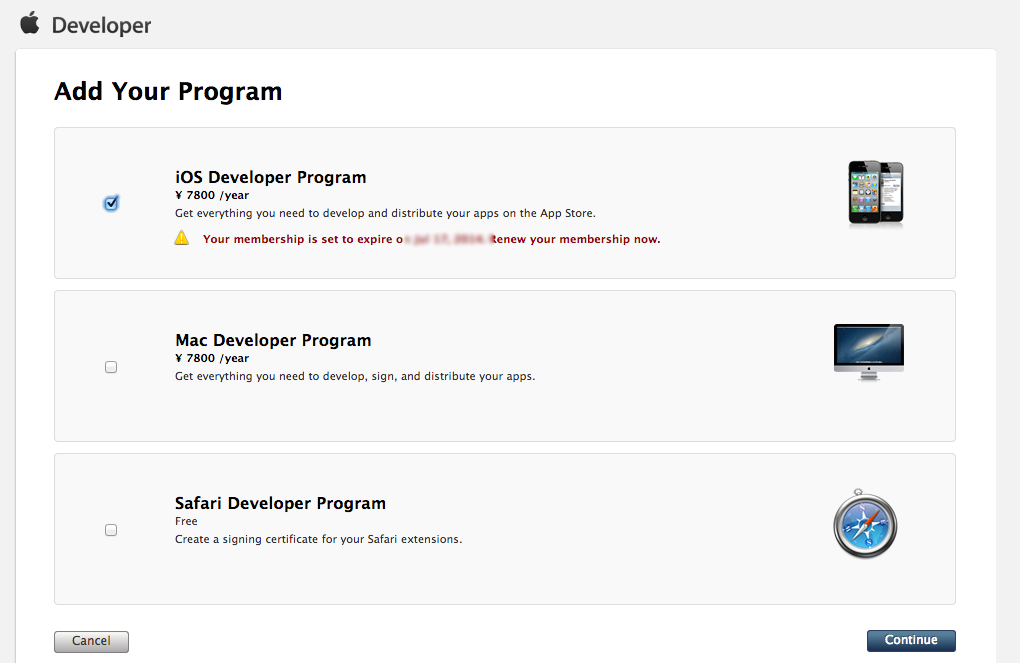
Когда человек в первый раз откроет корпоративную программу, которая была установлена вручную, то он получит уведомительное сообщение, в котором будет говориться о том, что ее разработчик не является доверенным на данном устройстве, а значит это может быть вредоносное ПО. Сообщение может быть проигнорировано, но тогда запустить программу не удастся.
Для того чтобы выключить уведомление, необходимо попасть в параметр «Управление устройством»
Выход из ситуации есть – закрыть окно уведомления и добавить компанию разработчика в список доверенных лиц на данном айфоне или айпаде. Для этого:
- Переходят в «Настройки» устройства.
- Выбирают раздел «Основные» и подраздел «Профили и управление устройством» (на более старых операционных системах просто «Управление устройством»).
- Под пунктом «Корпоративное приложение» можно увидеть профиль разработчика.
- Необходимо нажать на наименование разработчика и в открывшемся окне выбрать параметр «Доверять…».
 Это поможет установить доверие компании или студии и позволит скачивать, устанавливать и запускать продукты, которые были ей разработаны.
Это поможет установить доверие компании или студии и позволит скачивать, устанавливать и запускать продукты, которые были ей разработаны.
Важно! Разработчик будет оставаться «доверенным» на устройстве до тех пор, пока не будет произведено «Удаление программы», что повлечет за собой стирание всех приложений данного разработчика.
Как обозначить приложение надежным на айфоне
Как убрать увеличение экрана на айфоне — уменьшение иконок и значков
Настало время разобраться с тем, как обозначить надежного разработчика на iPhone. Обозначение надежности приложения – это то же самое, что и обозначение надежности разработчика.
Приложение, которому нужно предоставить доверие, автоматически высветится в соответствующем окне
Если указать доверие к приложению, то его получит и производитель и, как следствие, все остальные его продукты, которые можно будет установить и использовать на данном гаджете айфон или айпад. Из этого исходит то, что добавление программы в список доверенных является тем же самым действием, что и подтверждение надежности поставщика программного обеспечения.
Следовательно, подойдет способ, описанный выше. Если пользователь столкнулся с подобным уведомлением, то его необходимо принять и следовать пошаговой инструкции:
- Перейти на главный экран меню своего айфона и найти в нем иконку «Настройки» в виде шестеренки.
- Нажать на нее и выбрать из всех конфигураций пункт «Основные». Он находится непосредственно рядом со значком шестеренки на первой странице меню настроек.
- Выбрать подпункт «Профили и управление устройством» (в некоторых версиях операционной системы он может называться «Управление устройством»).
- Выбрать наименование разработчика в списке корпоративных приложений.
- Нажать на кнопку «Доверять этому разработчику» и подтвердить свое действие.
Это позволит установить и запустить на iPhone или iPad приложение не и официального магазина App Store.
Apple хочет, чтобы пользователи скачивали ПО только из АпСторе
Важно! Подпункт «Профили и управление устройством» не появится в настройках до тех пор, пока пользователь впервые не столкнется с проблемой «Ненадежный корпоративный разработчик».
Какие ограничения накладываются на ненадежного корпоративного разработчика на айфоне
Ограничение по сути одно – невозможность запустить программу такого производителя цифровых продуктов и пользоваться. Оно и самое существенное. Человек просто не сможет воспользоваться предоставленным функционалом или старой и стабильной версией того или иного приложения, которое необходимо ему из-за технических особенностей его девайса.
Важно! Сюда входит и невозможность обновить операционную систему для работы с новыми версиями приложений, ошибки и сбои в новых сборках программного обеспечения и так далее.
Программа из сторонних источников может быть зараженной
Таким образом, было разобрано, что такое ненадежный разработчик iOS, отключить которого можно через меню настроек. Вопрос, как на айфоне обозначить надежного разработчика, решается с помощью одной функции, которая позволяет не только убирать уведомление, но и обратно снимать статус доверия с объекта разработки.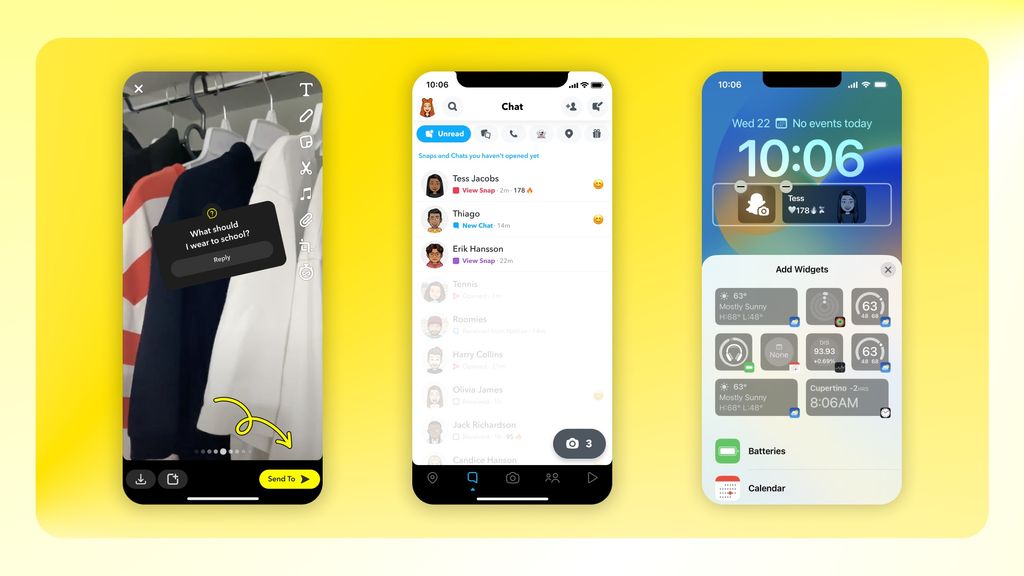
Автор:
Aбaлмaсoвa Eкaтaринa Ceргeeвнa
Ошибка «Ненадежный корпоративный разработчик» и как ее убрать?
Как разрешить доступ к приложению на iPhone?
Иногда надо установить стороннее приложение на Ваш телефон, но Iphone не дает этого сделать. Все поправимо.
Скачайте и установите ненадежное приложение. Разработчики создают пользовательские или корпоративные приложения для эксклюзивного пользования внутри организации, ( приложение для загрузки чего-либо из интернета)
Запустите приложение. На экране должно появиться предупреждение «Ненадежный корпоративный разработчик». Приложения с App Store признаются надежными.
Запустите приложение «Настройки» на рабочем столе
Нажмите на иконку «Основные», она находится в одном из разделов вверху меню
Нажмите на «Профили» , иногда называться «Профили и управление устройством».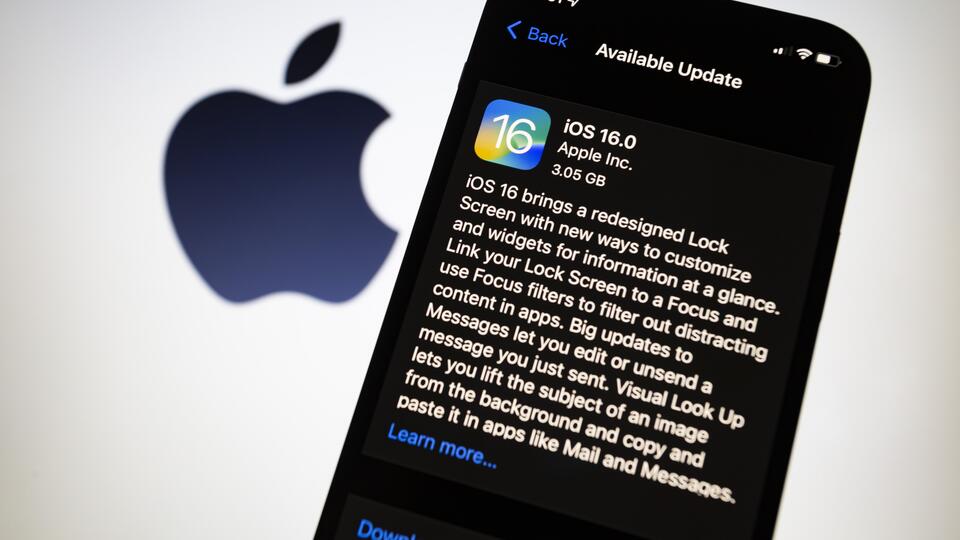 Это подменю не появится на телефоне, пока вы не скачаете и не попытаетесь запустить ненадежное приложение.
Это подменю не появится на телефоне, пока вы не скачаете и не попытаетесь запустить ненадежное приложение.
Нажмите на имя разработчика приложения в разделе «Корпоративное приложение»
Нажмите на Доверять «Имя разработчика» в верхней части экрана
Нажмите на Разрешить, чтобы разрешить устройству запускать это приложение, а также другие скачанные и установленные приложения этого разработчика
В это время Вы должны быть подключены к интернету.
источник
Ошибка «Ненадежный корпоративный разработчик» и как ее убрать?
Всем привет! На самом деле надпись, озвученную в заголовке статьи, нельзя в прямом смысле назвать ошибкой — все-таки на основные моменты работы iOS это никак не влияет. С другой стороны, а как еще классифицировать постоянно появляющееся сообщение о том, что программа от разработчика не проверена? Не вирусом же обзывать, на самом-то деле!
Впрочем, хватит копаться в терминологии — оставим это другим людям. У нас с вами другая, более важная задача — немного разобраться в том, почему iOS пишет нам про «Ненадежного корпоративного разработчика» и, самое главное, выяснить — как все это убрать? Будет сложно, но мы справимся:) Готовы? На старт, внимание, марш. Поехали же!
Поехали же!
Итак, вот полный текст ошибки:
Ненадежный корпоративный разработчик. «Имя разработчика» не был обозначен как надежный на этом iPhone. Пока этот разработчик не будет обозначен как надежный, его корпоративные программы нельзя будет использовать.
Для начала небольшой, но очень полезный ликбез…
Установка корпоративных программ в ОС iOS
Узнайте, как выполнять установку программ, создаваемых вашей организацией, и устанавливать с ними отношения доверия.
Эта статья предназначена для системных администраторов учебных учреждений, предприятий или других организаций.
Ваша организация может использовать программу Apple Developer Enterprise Program, чтобы создавать собственные корпоративные программы для iOS и распространять их для внутреннего использования. Прежде чем открывать эти программы, для них необходимо установить отношения доверия.
Если установка программы выполняется через управление мобильными устройствами (MDM), доверие устанавливается автоматически. При установке программы вручную доверие также необходимо установить вручную.
При установке программы вручную доверие также необходимо установить вручную.
Apple рекомендует использовать для распространения программ решение MDM. Этот способ безопасен и не требует взаимодействия с пользователем. Корпоративные программы также можно устанавливать с собственного безопасного веб-сайта организации. Если вы не устанавливаете программы из своей организации, загружайте и устанавливайте программы только из Apple App Store. Это лучший способ обезопасить свои устройства iPhone, iPad и iPod touch.
Как установить неофициальные приложения на iOS без джейлбрейка
Это действительно работает.
Ты устал ждать выхода джейлбрейка? Хочешь устанавливать сторонние приложения не из App Store на свой iPhone или iPad? Есть решение. Zestia – аналог Cydia с неофициальными программами, которые работают на устройствах без джейлбрейка.
Кроме того, в приложении имеется некоторый перечень взломанных приложений с бесконечными внутриигровыми покупками, что не поощряется разработчиками.
Что это за «Ненадежный корпоративный разработчик» такой и откуда он взялся?
Как мы с вами знаем, все программы на iPhone или iPad устанавливаются через App Store. Это стандартная практика для большинства «обычных» пользователей. Однако, надо понимать, что устройства Apple используются не только в так называемом массовом сегменте, но и в различных крупных компаниях.
Причем, данное использование не ограничивается простыми звонками и сообщениями. У бизнеса всегда есть какие-то нетривиальные задачи, для решения которых нужны узкоспециализированные программы.
А где их взять? Правильно, «сделать» самостоятельно. Ну хорошо, сделали. А как теперь установить их на устройство? Отправить в App Store и потом загрузить оттуда? Все это очень долго, да и кому они там нужны, кроме сотрудников именно вашей компании?
Поэтому, Apple и «придумала» для iOS такую штуку, как установка корпоративных программ. Да, все делается на свой страх и риск (потому что никто ничего не проверяет), зато быстро и не надо «заморачиваться» с App Store.
Так что изначально задумка была именно такая — использование специальных программ в узкой корпоративной среде или, например, их тестирование перед добавлением в App Store.
Как поставить магазин приложений на iOS
Этап 1. Открой в Safari эту ссылку и нажми кнопку «Install Zestia».
Этап 2. Подтверди установку соответствующего профиля.
Этап 3. На твоем рабочем столе появится новая иконка Zestia – открывай программу.
Этап 4. Выбирай интересующее тебя приложение, устанавливай его.
Этап 5. Теперь вернись в Настройки, зайди в раздел «Основные» –> «Профили» и нажми на имя разработчика этого приложения в списке. Этап 6. С уверенностью жми «Доверять».
Этап 7. Наслаждайся новым неофициальным приложением!
iphone ненадежный корпоративный разработчик — Все о Windows 10
Решаем проблему с отсутствием прав выбора.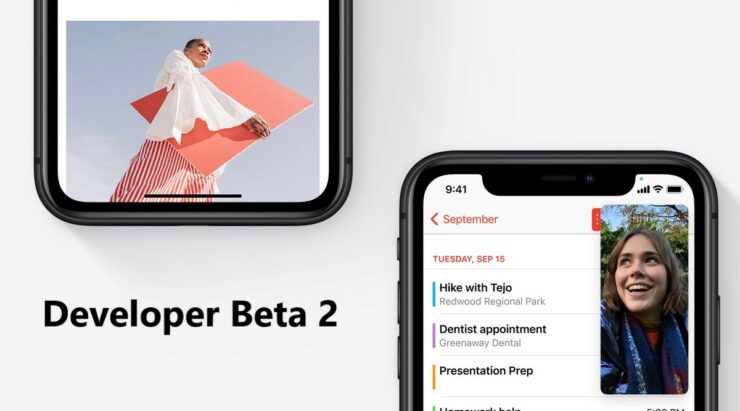
Для разработчиков, желающих провести закрытое тестирование разработанного приложения до его публикации в App Store существуют сервисы, вроде TestFlight, HockeyApp, Diawi.
В iOS 9 при попытке установить приложение из стороннего репозитория появляется диалоговое окно с отказом «Ненадежный корпоративный разработчик».
Идем в Настройки девайса.
Подтверждаем доверие сертификата
Решить проблему, связанную с установкой приложения, можно, подтвердив профиль приложения вручную.
Откройте Настройки – Основные – Профиль.
Выберите необходимый профиль (запрошенный при установке приложения).
Нажмите Доверять и Подтвердите доверие.
После указанных выше пунктов бета-версия приложения запустится без проблем.
(4.26 из 5, оценили: 23)
Узнайте, как выполнять установку программ, создаваемых вашей организацией, и устанавливать с ними отношения доверия.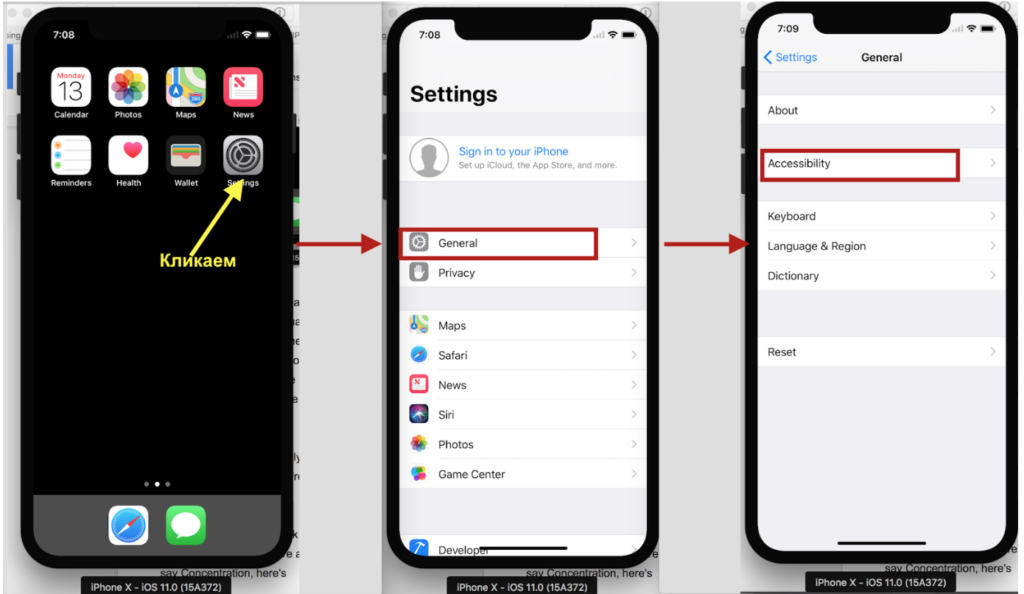
Эта статья предназначена для системных администраторов учебных учреждений, предприятий или других организаций.
Ваша организация может использовать программу Apple Developer Enterprise Program, чтобы создавать собственные корпоративные программы для iOS и распространять их для внутреннего использования. Прежде чем открывать эти программы, для них необходимо установить отношения доверия.
Если установка программы выполняется через управление мобильными устройствами (MDM), доверие устанавливается автоматически. При установке программы вручную доверие также необходимо установить вручную.
Apple рекомендует использовать для распространения программ решение MDM. Этот способ безопасен и не требует взаимодействия с пользователем. Корпоративные программы также можно устанавливать с собственного безопасного веб-сайта организации. Если вы не устанавливаете программы из своей организации, загружайте и устанавливайте программы только из Apple App Store. Это лучший способ обезопасить свои устройства iPhone, iPad и iPod touch.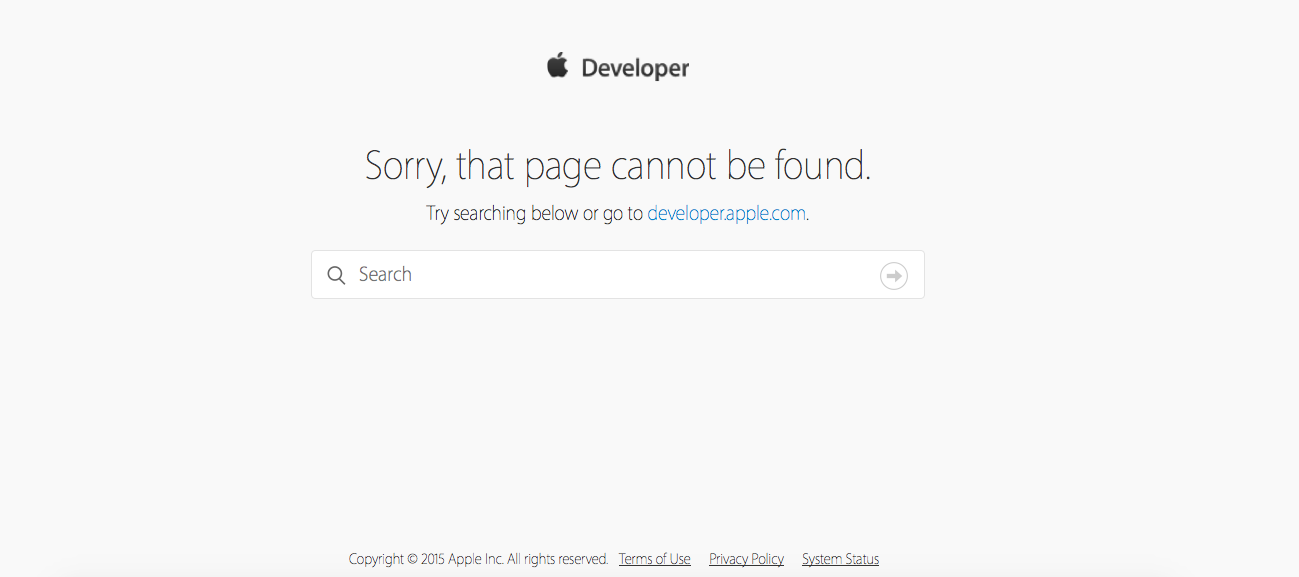
Установка корпоративной программы и доверия к ней вручную
При первом открытии корпоративной программы, установленной вручную, выводится уведомление о том, что разработчик этой программы не является доверенным на данном устройстве. Это сообщение можно игнорировать, но в таком случае вы не сможете открыть программу.
После закрытия сообщения можно установить доверие к разработчику программы. Выберите «Настройки» > «Основные» > «Профили» или «Профили и управление устройством». Под заголовком «Корпоративная программа» вы увидите профиль для разработчика.
Нажмите имя профиля разработчика под заголовком «Корпоративная программа», чтобы установить доверие для данного разработчика.
Будет выведен запрос на подтверждение вашего выбора. Когда профиль станет доверенным, вы сможете вручную устанавливать другие программы данного разработчика и сразу же открывать их. Разработчик останется доверенным до тех пор, пока вы не воспользуетесь кнопкой «Удалить программу» для удаления всех программ данного разработчика.
Для проверки сертификата разработчика при установке доверия необходимо подключение к Интернету. Если ваша сеть защищена брандмауэром, убедитесь, что его настройки разрешают соединения с веб-сайтом https://ppq.apple.com. Если при установке доверия к программе устройство не подключено к Интернету, на экране отобразится сообщение «Не проверен». Чтобы использовать программу, подключитесь к Интернету и нажмите кнопку «Проверить программу».
После проверки программы в первый раз устройство iPhone, iPad или iPod touch должно периодически перепроверять сертификат разработчика для поддержания доверия. Если перепроверить не удается, возможен вывод сообщения о том, что проверка скоро истечет. Для поддержания доверия подключите устройство к Интернету и нажмите кнопку «Проверить программу» или запустите саму программу.
Информация о продуктах, произведенных не компанией Apple, или о независимых веб-сайтах, неподконтрольных и не тестируемых компанией Apple, не носит рекомендательного характера и не рекламируются компанией. Компания Apple не несет никакой ответственности за выбор, функциональность и использование веб-сайтов или продукции сторонних производителей. Компания Apple также не несет ответственности за точность или достоверность данных, размещенных на веб-сайтах сторонних производителей. Помните, что использование любых сведений или продуктов, размещенных в Интернете, сопровождается риском. За дополнительной информацией обращайтесь к поставщику. Другие названия компаний или продуктов могут быть товарными знаками соответствующих владельцев.
Компания Apple не несет никакой ответственности за выбор, функциональность и использование веб-сайтов или продукции сторонних производителей. Компания Apple также не несет ответственности за точность или достоверность данных, размещенных на веб-сайтах сторонних производителей. Помните, что использование любых сведений или продуктов, размещенных в Интернете, сопровождается риском. За дополнительной информацией обращайтесь к поставщику. Другие названия компаний или продуктов могут быть товарными знаками соответствующих владельцев.
время чтения: 1 минута
Установка всех программ для айфонов осуществляется через AppStore. Для рядовых пользователей это стандартные действия. Но гаджеты Apple также используют крупные компании, которые кроме обычных звонков и сообщений часто решают с использованием данной техники нестандартные вопросы, для них требуется установка узкоспециализированных программ. Делают их индивидуально для конкретных пользователей, после чего устанавливают на устройство.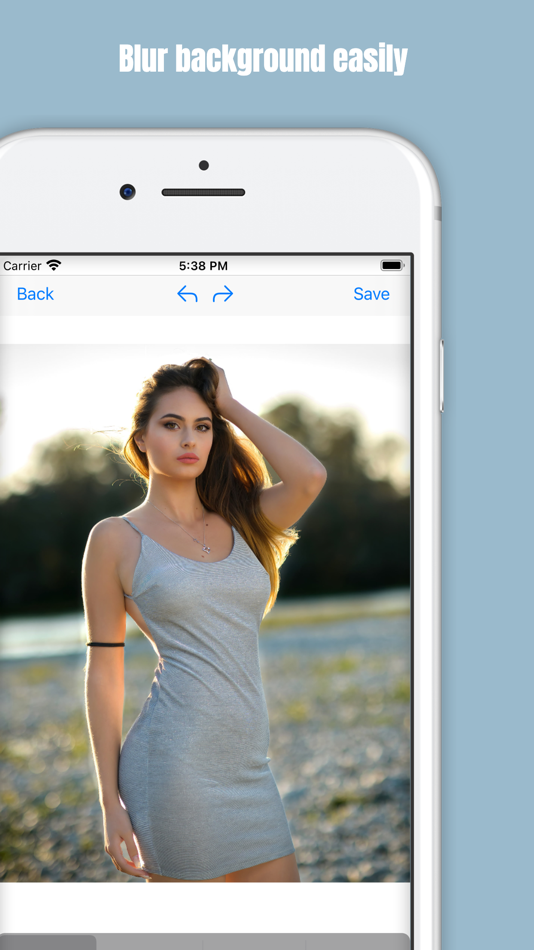 Использовать AppStore в этом случае непрактично, так как долго. В связи с этим компания Apple создала для iOS специальную возможность установки программ корпоративного направления. Это позволяет установить программу собственной разработки быстро и удобно.
Использовать AppStore в этом случае непрактично, так как долго. В связи с этим компания Apple создала для iOS специальную возможность установки программ корпоративного направления. Это позволяет установить программу собственной разработки быстро и удобно.
Изначально разработка применялась именно в таком направлении, но сегодня этот способ применяют также для других целей – для установки запрещенных к скачиванию через маркет приложений для Apple.
Если собственник гаджета допускает к управлению корпоративного разработчика и запускает его программные продукты, нужно делать это осторожно. Незнакомым приложениям не желательно предоставлять возможность доступа к фото, контактной информации, камерам и др. Также не нужно использовать свой e-mail, учетку, пароли и др. Некоторые разработчики могут воровать эту информацию с соответствующими последствиями, поэтому бдительность терять не нужно.
Чтобы избавиться от постоянно появляющегося сообщения о том, что разработчик ненадежный, нужно его добавить в список и сделать доверенным. Или сбросить програмку, требующую обозначить конкретного разработчика как надежного.
Или сбросить програмку, требующую обозначить конкретного разработчика как надежного.
Для этого нужно:
- Воспользоваться основными настройками, в которых найти строку по управлению устройством.
- В открывшемся списке программ выбрать требующую подтвердить корпоративного разработчика.
- Нажать на слово «Доверять».
После выполнения этих действий разработчик будет отнесен к доверенным для данного айфона или айпада. Программы перестанут выдавать эту ошибку.
Как управлять доступом к приложениям в локальной сети в iOS 14 • Оки Доки
Когда дело доходит до безопасности и конфиденциальности, Apple всегда была законодателем моды. Будь то надежная блокировка активации или ограниченный режим USB, компания из Купертино всегда показала пример, которому должны следовать остальные. И с iOS 14, технологический гигант поднял свою известную навязчивую идею для надежной конфиденциальности на другой уровень, представив несколько первоклассных функций, включая «Ограничение доступа к локальной сети». В отличие от ранее, приложения должны запрашивать разрешение на поиск и подключение к устройствам в локальной сети. Кроме того, пользователи iPhone могут управлять локальным сетевым доступом приложений в iOS 14 для лучшего контроля.
В отличие от ранее, приложения должны запрашивать разрешение на поиск и подключение к устройствам в локальной сети. Кроме того, пользователи iPhone могут управлять локальным сетевым доступом приложений в iOS 14 для лучшего контроля.
Установка корпоративных программ в ОС iOS
Узнайте, как выполнять установку программ, создаваемых вашей организацией, и устанавливать с ними отношения доверия.
Ваша организация может использовать программу Apple Developer Enterprise Program, чтобы создавать собственные корпоративные программы для iOS и распространять их для внутреннего использования. Прежде чем открывать эти программы, для них необходимо установить отношения доверия.
Если установка программы выполняется через управление мобильными устройствами (MDM), доверие устанавливается автоматически. При установке программы вручную доверие также необходимо установить вручную.
Apple рекомендует использовать для распространения программ решение MDM. Этот способ безопасен и не требует взаимодействия с пользователем. Корпоративные программы также можно устанавливать с собственного безопасного веб-сайта организации. Если вы не устанавливаете программы из своей организации, загружайте и устанавливайте программы только из Apple App Store. Это лучший способ обезопасить свои устройства iPhone, iPad и iPod touch.
Корпоративные программы также можно устанавливать с собственного безопасного веб-сайта организации. Если вы не устанавливаете программы из своей организации, загружайте и устанавливайте программы только из Apple App Store. Это лучший способ обезопасить свои устройства iPhone, iPad и iPod touch.
Apple Developer Program
Если вы решили зарегистрироваться в Программе разработчика Apple, то шаги, которые необходимо предпринять для подготовки приложения, отличаются. Положительным моментом является то, что ограничения, налагаемые на бесплатный аккаунт разработчика, отсутствуют для участников программы Apple Developer Program. Первое, что вам нужно сделать, это создать сертификат разработки.
Положительным моментом является то, что ограничения, налагаемые на бесплатный аккаунт разработчика, отсутствуют для участников программы Apple Developer Program. Первое, что вам нужно сделать, это создать сертификат разработки.
Шаг 1: Создайте запрос на подпись сертификата
Сертификат — это электронный документ, который связывает вашу цифровую идентификацию с другой информацией, такой как ваше имя, адрес электронной почты и информация об организации. Сертификат разработки состоит из секретного закрытого ключа и общего открытого ключа. Если вы знакомы с SSL-сертификатами для защиты веб-сайтов, то вы, вероятно, уже знаете, что такое сертификат и как он работает.
Xcode использует закрытый ключ сертификата для криптографической подписи двоичного файла вашего приложения. Чтобы получить сертификат разработки, сначала необходимо создать запрос на подпись сертификата или CSR
.
Вы можете создать CSR, используя утилиту Keychain Access для OS X, которую вы можете найти в папке « Программы»> «Утилиты ». Откройте меню Keychain Access
Откройте меню Keychain Access
, выберите
Certificate Assistant и выберите Request a Certificate from the Certificate Authority ….
Заполните форму, указав свое имя и адрес электронной почты, с которыми вы зарегистрировались в Программе разработчиков Apple. Оставьте адрес электронной почты центра сертификации (адрес электронной почты CA) пустым и обязательно установите флажок Сохранено на диск, чтобы сохранить запрос на подпись сертификата на вашем компьютере. Оставьте Позвольте мне указать информацию о паре ключей без проверки.
Нажмите « Продолжить» , укажите местоположение для сохранения CSR и нажмите « Сохранить» . Перейдите к указанному местоположению, чтобы убедиться, что CSR был создан. В разделе « Связка ключей» в категории « Ключи » вы можете видеть, что закрытый и открытый ключи были добавлены в вашу цепочку ключей входа.
Шаг 2. Создайте сертификат разработки
Откройте браузер и перейдите на сайт разработчика Apple. Нажмите « Центр участников» вверху, войдите в свою учетную запись разработчика и выберите « Сертификаты, идентификаторы и профили» .
На следующей странице выберите Сертификаты в разделе iOS-приложений .
Нажмите кнопку «плюс» в правом верхнем углу, чтобы добавить новый сертификат. Из списка параметров выберите iOS App Development . Это тип сертификата, который нас интересует. Нажмите « Продолжить» внизу.
На следующей странице описаны шаги по созданию CSR. Поскольку у нас уже есть CSR, вы можете нажать Continue внизу.
Загрузите CSR и нажмите « Создать» внизу.
Вот и все. Нажмите кнопку Загрузить , чтобы загрузить сертификат разработки. После загрузки сертификата разработки дважды щелкните его, чтобы установить его в Keychain Access . Обязательно создайте резервную копию сертификата, потому что вы не хотите его потерять.
Обязательно создайте резервную копию сертификата, потому что вы не хотите его потерять.
Если Keychain Access предложит вам добавить сертификат в связку ключей входа в систему , то вы можете смело нажимать кнопку Добавить .
В Keychain Access выберите Мои сертификаты слева и найдите сертификат, который вы добавили, чтобы убедиться, что вы правильно его установили.
Шаг 3: Добавить устройство
Вы не можете запустить приложение iOS на случайном устройстве. Вам необходимо указать, какие устройства могут запускать ваше приложение iOS, пометив одно или несколько устройств iOS для разработки на портале для разработчиков.
Перейдите в раздел « Сертификаты, идентификаторы и профили
» портала разработчика, выберите вкладку «
Устройства
» в разделе «
Приложения iOS
» и нажмите кнопку «плюс» в правом верхнем углу. Чтобы зарегистрировать устройство, введите имя для устройства и его UDID. UDID — это идентификатор, который однозначно идентифицирует устройство iOS. Обратите внимание, что UDID не совпадает с серийным номером устройства.
Чтобы зарегистрировать устройство, введите имя для устройства и его UDID. UDID — это идентификатор, который однозначно идентифицирует устройство iOS. Обратите внимание, что UDID не совпадает с серийным номером устройства.
Вы можете найти UDID устройства, подключив устройство к вашей машине, запустив Xcode и выбрав Devices в меню Window . Буквенно-цифровая строка из сорока символов рядом с идентификатором является UDID устройства.
Шаг 4. Создание идентификатора приложения
Идентификатор приложения — это идентификатор, который однозначно идентифицирует приложение на iOS. Это очень похоже на UDID устройства, который однозначно идентифицирует устройство. Идентификатор приложения используется операционной системой в целях безопасности и является важным компонентом push-уведомлений Apple и сервисов iCloud, среди прочего.
Идентификатор приложения состоит из идентификатора пакета
вашего
приложения с
префиксом
уникального начальногоидентификатора
набора из
десяти символов,
сгенерированного Apple. Что такое идентификатор пакета? Вспомните первый проект, который вы создали в предыдущем уроке. Несмотря на то, что я подробно не описывал идентификатор пакета, вы неявно указали идентификатор пакета для своего проекта, дав своему приложению имя и указав идентификатор организации.
Что такое идентификатор пакета? Вспомните первый проект, который вы создали в предыдущем уроке. Несмотря на то, что я подробно не описывал идентификатор пакета, вы неявно указали идентификатор пакета для своего проекта, дав своему приложению имя и указав идентификатор организации.
По умолчанию идентификатором пакета является имя вашего приложения с префиксом идентификатора организации вашего проекта. Вы можете изменить идентификатор пакета на любой, какой захотите. Рекомендуется использовать обратную запись доменного имени , например, com.tutsplus.my-first-application . Полным идентификатором приложения будет xxxxxxxxxx.com.tutsplus.my-first-application .
Чтобы создать новый идентификатор приложения на портале разработчика, перейдите в раздел « Сертификаты, идентификаторы и профили
», нажмите «
Приложения iOS»
и выберите
идентификаторы приложений
в меню слева. Чтобы создать новый идентификатор приложения, нажмите кнопку «плюс» в правом верхнем углу.
Начните с присвоения своему идентификатору приложения описательного имени, чтобы вы могли найти его позже. Оставьте поле префикса идентификатора приложения нетронутым. В разделе Суффикс идентификатора приложения
введите идентификатор пакета вашего приложения. Убедитесь, что вы ввели его в раздел «
Явный идентификатор приложения»
.
Вы также можете выбрать идентификатор приложения с подстановочными знаками и заменить имя приложения
в идентификаторе пакета на звездочку, например
com.tutsplus. * . Это полезно, если вы намереваетесь создать набор приложений, которым нужен общий доступ к цепочке для ключей или вообще не требуется доступ к цепочке для ключей. Звездочка или подстановочный знак должны быть последним компонентом идентификатора пакета.
Шаг 5. Создание профиля обеспечения
При наличии сертификата разработки и идентификатора приложения пришло время создать профиль обеспечения для вашего приложения. Прежде чем мы начнем, было бы полезно объяснить, что такое профиль обеспечения, потому что это то, что сбивает с толку многих новых разработчиков iOS.
Прежде чем мы начнем, было бы полезно объяснить, что такое профиль обеспечения, потому что это то, что сбивает с толку многих новых разработчиков iOS.
В документации Apple профиль обеспечения определяется как «набор ресурсов, которые уникальным образом связывают разработчиков и устройства с авторизованной командой разработчиков iOS и позволяют использовать устройство для тестирования». Другими словами, профиль обеспечения содержит информацию, необходимую операционной системе для проверки, разрешено ли запуск приложения на определенном устройстве. Это означает, что профиль обеспечения должен быть установлен на каждом устройстве, на котором должно выполняться приложение.
Давайте создадим профиль обеспечения для вашего приложения. В разделе « Сертификаты, идентификаторы и профили
» портала разработчика выберите вкладку «
Профили подготовки » в разделе « Приложения iOS
». Нажмите кнопку «плюс» в правом верхнем углу, чтобы создать новый профиль обеспечения. Выберите «
Выберите «
Разработка приложений для iOS»
в разделе «
Разработка
» и нажмите «
Продолжить»
.
На следующем шаге выберите идентификатор приложения, который вы создали несколько минут назад, и нажмите « Продолжить»
.
Выберите сертификат разработки из списка сертификатов, чтобы связать новый профиль обеспечения с правильным сертификатом. Нажмите Продолжить
.
Теперь вам нужно выбрать устройства, которые вы хотите связать с профилем обеспечения. Помните, что только эти устройства смогут запускать ваше приложение во время разработки.
Дайте профилю обеспечения описательное имя, чтобы вы могли легко найти его позже. Нажмите « Создать»
и загрузите профиль обеспечения на свой компьютер для разработки. Дважды щелкните профиль обеспечения, чтобы добавить его в XCode.
Если вы хотите добавить больше устройств в уже существующий профиль обеспечения, вы можете сделать это, отредактировав профиль обеспечения. Все, что вам нужно сделать, это загрузить новый профиль обеспечения и установить его на каждое устройство, с которым вы хотите провести тестирование. Другими словами, вам не нужно создавать новый профиль обеспечения, если все, что вы хотите сделать, это добавить или удалить устройства.
Все, что вам нужно сделать, это загрузить новый профиль обеспечения и установить его на каждое устройство, с которым вы хотите провести тестирование. Другими словами, вам не нужно создавать новый профиль обеспечения, если все, что вы хотите сделать, это добавить или удалить устройства.
Шаг 6: Настройте проект
Прежде чем вы сможете собрать и запустить приложение на своем устройстве, вам необходимо обновить настройки сборки цели в вашем проекте XCode.
Откройте проект Xcode, который вы создали в предыдущем уроке, и выберите проект в Навигаторе проектов слева. Выберите « Мое первое приложение» в разделе « Цели » и откройте « Настройки сборки» вверху.
Не удивляйтесь многочисленным настройкам сборки. Прокрутите список и найдите раздел « Подписание кода ». В этом разделе найдите подраздел « Идентификация подписи кода» и задайте конфигурацию отладки, соответствующую iOS Developer
. Обычно он находится под заголовком «
Обычно он находится под заголовком «
Автоматически»
.
Шаг 7: Сборка и запуск
Если вы выполнили вышеуказанные шаги, то теперь вы сможете создавать и запускать приложение на своем устройстве. Перед запуском приложения убедитесь, что вы правильно установили активную схему и пункт назначения, как показано ниже.
Установка корпоративной программы и доверия к ней вручную
При первом открытии корпоративной программы, установленной вручную, выводится уведомление о том, что разработчик этой программы не является доверенным на данном устройстве. Это сообщение можно игнорировать, но в таком случае вы не сможете открыть программу.
После закрытия сообщения можно установить доверие к разработчику программы. Выберите «Настройки» > «Основные» > «Профили» или «Профили и управление устройством». Под заголовком «Корпоративная программа» вы увидите профиль для разработчика.
Выберите «Настройки» > «Основные» > «Профили» или «Профили и управление устройством». Под заголовком «Корпоративная программа» вы увидите профиль для разработчика.
Нажмите имя профиля разработчика под заголовком «Корпоративная программа», чтобы установить доверие для данного разработчика.
Будет выведен запрос на подтверждение вашего выбора. Когда профиль станет доверенным, вы сможете вручную устанавливать другие программы данного разработчика и сразу же открывать их. Разработчик останется доверенным до тех пор, пока вы не воспользуетесь кнопкой «Удалить программу» для удаления всех программ данного разработчика.
Для проверки сертификата разработчика при установке доверия необходимо подключение к Интернету. Если ваша сеть защищена брандмауэром, убедитесь, что его настройки разрешают соединения с веб-сайтом https://ppq.apple.com. Если при установке доверия к программе устройство не подключено к Интернету, на экране отобразится сообщение «Не проверен». Чтобы использовать программу, подключитесь к Интернету и нажмите кнопку «Проверить программу».
Чтобы использовать программу, подключитесь к Интернету и нажмите кнопку «Проверить программу».
После проверки программы в первый раз устройство iPhone, iPad или iPod touch должно периодически перепроверять сертификат разработчика для поддержания доверия. Если перепроверить не удается, возможен вывод сообщения о том, что проверка скоро истечет. Для поддержания доверия подключите устройство к Интернету и нажмите кнопку «Проверить программу» или запустите саму программу.
Информация о продуктах, произведенных не компанией Apple, или о независимых веб-сайтах, неподконтрольных и не тестируемых компанией Apple, не носит рекомендательного или одобрительного характера. Компания Apple не несет никакой ответственности за выбор, функциональность и использование веб-сайтов или продукции сторонних производителей. Компания Apple также не несет ответственности за точность или достоверность данных, размещенных на веб-сайтах сторонних производителей. Обратитесь к поставщику за дополнительной информацией.
Источник
Table of Contents:
Любое приложение, загруженное из App Store, уже проверено и одобрено. Это означает, что вы можете установить его на свой iPhone без каких-либо других требований, кроме вашего пароля Apple или идентификатора лица.
Однако для программного обеспечения, которое не было создано из App Store, вам нужно сначала доверять этому приложению вручную, чтобы запустить его после завершения установки. Это часто случается с корпоративными приложениями, обычно создаваемыми вашим работодателем для внутреннего использования.
Запуск и тестирование своих iOS-приложений на устройстве без аккаунта разработчика и без Jailbreak
При разработке мобильных iOS приложений в среде XCode запуск и тестирование происходит на симуляторе. Однако каждый профессиональный разработчик вам скажет, что окончательную отладку нужно производить на реальных устройствах. Причем лучше на нескольких различных устройствах. На iPhone 5, на iPhone 6, на различных версиях iPad и iPod. Однако для этого политика компании Apple заставляет приобрести аккаунт разработчика. Он стоит $99 и для начальных шагов в программировании не всегда оправданы эти затраты. И вот наконец, просьбы разработчиков были услышаны и появился способ легального запуска своих приложений на реальных устройствах и этот способ абсолютно бесплатный.
Однако каждый профессиональный разработчик вам скажет, что окончательную отладку нужно производить на реальных устройствах. Причем лучше на нескольких различных устройствах. На iPhone 5, на iPhone 6, на различных версиях iPad и iPod. Однако для этого политика компании Apple заставляет приобрести аккаунт разработчика. Он стоит $99 и для начальных шагов в программировании не всегда оправданы эти затраты. И вот наконец, просьбы разработчиков были услышаны и появился способ легального запуска своих приложений на реальных устройствах и этот способ абсолютно бесплатный.
Были различные варианты решения этой проблемы от установки на устройство Jailbreak до недорогого варианта добавления UDID устройства к реально существующему аккаунту разработчика. (Последний способ стоит 300 руб). Но как написано выше с выходом XCode 7 эта проблема была решена.
Так что же нужно для запуска своих приложений на реальном устройстве?
Все что вам нужно, это Apple ID! Больше ничего не нужно.
Подключение устройства
Подключите iPhone, Ipod Touch, или IPad к вашему Mac с помощью кабеля USB кабеля. В меню Xcode зайдите Window → Devices, чтобы открыть список устройств. Окно выглядит следующим образом (я использую iPad Air):
В меню Xcode зайдите Window → Devices, чтобы открыть список устройств. Окно выглядит следующим образом (я использую iPad Air):
В левой панели окна Xcode находится список устройств, которые могут быть использованы для запуска разработанных приложений. Нажмите на изображение вашего устройства, чтобы выбрать его. Если устройство используется впервые вместе с Xcode, вы увидите сообщение что-то вроде, «“iPad is not paired with your computer.«
Для того чтобы связать устройство с Xcode вам нужно разблокировать устройство (Slide to unlock). После разблокировки, на экране устройства появится сообщение с просьбой доверять этому компьютеру. Нажмите «Разрешить» чтобы продолжить. Теперь Xcode выведет страницу, на которой напишет что позволяет использовать устройство для тестирования.
Дайте ему несколько минут — если процесс занимает слишком много времени, возможно потребуется отсоединить устройство и подключить его снова. Есть вероятность, что выскочит сообщение об ошибке: «An error was encountered while enabling development on this device. » Потребуется отключение устройства и перезагрузка его. Также перезапустите Xcode, прежде чем вы снова подключите устройство.
» Потребуется отключение устройства и перезагрузка его. Также перезапустите Xcode, прежде чем вы снова подключите устройство.
Так должно выглядеть окно с сопряженным устройством:
Настройка AppleID
Теперь, когда устройство сопряжено с компьютером, нужно связать ваш AppleID с Xcode. Можно использовать тот же идентификатор AppleID, что вы уже используете с Itunes и вашим устройством, однако, если вы разрабатываете корпоративное iOS приложение, то можете создать новый AppleID, чтобы разделить процессы разработки. Конечно, если у вас уже есть оплаченный аккаунт разработчика вы должны использовать именно его
Откройте меню Xcode -> Preferences -> Accounts:
Нажмите кнопку «+» внизу и выберите «Add Apple ID«. Xcode попросит логин и пароль от AppleID. Введите их и нажмите «Add«. Xcode проверит ваши данные и добавит их к списку аккаунтов.
Примечание: возможно Xcode не сможет использовать ваш Apple ID при условии, если он был ранее был использован как аккаунт разработчика, срок действия которого в настоящее время истек. Простейшим решением в этом случае является создание нового Apple ID. Это бесплатно и займет всего несколько минут. https://appleid.apple.com
Простейшим решением в этом случае является создание нового Apple ID. Это бесплатно и займет всего несколько минут. https://appleid.apple.com
Настройка проекта XCode
Вы все еще должны указать Xcode использовать эту учетную запись при создании вашего приложения. Перейдите к экрану настроек проекта и на вкладке General нажмите на Team, чтобы выбрать ваш Apple ID.
Ниже поля выбора команды вы видите предупреждение, «No code signing identities found» или «No matching provisioning profiles found«. Не лишним будет знать, что означают эти предупреждения. Для того чтобы Xcode мог запустить приложение на вашем iPhone, iPad или iPod, приложение должно быть подписано цифровой подписью с сертификатом на разработку (Development Certificate). Сертификат является электронным документом, который идентифицирует вас как разработчика iOS приложений и действует только в течение ограниченного периода времени. Приложения, которые вы хотите представить в App Store должен быть подписаны другим сертификатом «Distribution Certificat». Для использования Distribution Certificat необходимо быть членом платной программы разработчиков, однако использование сертификата разработки (Development Certificate) является бесплатным. В дополнение к действующему сертификату также необходим так называемый профиль обеспечения (Provisioning Profile) для каждого приложения которое вы разрабатываете. Xcode использует эти документы чтобы подписать приложение для запуска на вашем устройстве.
Приложения, которые вы хотите представить в App Store должен быть подписаны другим сертификатом «Distribution Certificat». Для использования Distribution Certificat необходимо быть членом платной программы разработчиков, однако использование сертификата разработки (Development Certificate) является бесплатным. В дополнение к действующему сертификату также необходим так называемый профиль обеспечения (Provisioning Profile) для каждого приложения которое вы разрабатываете. Xcode использует эти документы чтобы подписать приложение для запуска на вашем устройстве.
Специфика данных документов на первоначальных этапах разработки не имеет значения. Просто примите, что вам нужен Provisioning Profile или приложение не будет работать на вашем устройстве. Создание сертификатов и Provisioning Profile, в XCode 7 это очень простая задача!
Нажмите кнопку Fix Issue. Нужно немного подождать пока Xcode автоматически регистрирует устройство с вашей учетной записью, создает новый сертификат разработки, загружает и устанавливает Provisioning Profile на ваше устройство. Раньше вы должны были бы сделать это все вручную, но теперь Xcode 7 берет всю работу на себя. В этот момент возможно вы увидите следующее сообщение об ошибке:
Раньше вы должны были бы сделать это все вручную, но теперь Xcode 7 берет всю работу на себя. В этот момент возможно вы увидите следующее сообщение об ошибке:
Идентификатор пакета Bundle Identifier — это идентификатор приложения и он должен быть уникальным. Если какое либо другое другое приложение уже использует этот идентификатор, то вы не можете его использовать.
Поэтому для 100% уникальности следует указывать собственное доменное имя для Bundle ID, например ru.proswift.TestApp. Исправить эту ошибку легко: измените Bundle Identifier и повторите попытку.
Также возможно вы получите эту ошибку:
Xcode должен знать об устройстве на котором вы собираетесь запустить приложение. Вот почему мы начали именно с подключения устройства. Еще раз проверьте, что ваш iPhone или iPad по-прежнему подключен к Mac, и что ваше устройство есть списке Devices. У меня это окно выглядит так:
В основном окне XCode еще раз выберете ваше устройство и нажмите кнопку Fix Issue и предупреждение должно исчезнуть.
Настройка связки ключей
Все настроено и готово к работе. Нажмите Run, чтобы скомпилировать и запустить приложение. В этот момент вы можете получить всплывающее окно с вопросом «codesign wants to sign using key … in your keychain». Если вышло это сообщение, нажмите Always Allow — т.е. разрешать всегда. Это сообщение говорит о том, что Xcode пытается использовать новый сертификат разработки, который вы только что создали, но просит дать ему разрешение для этого.
Ваше приложение заработало на устройстве без аккаунта разработчика и без Jailbreak? Потрясающие! Если нет, то читайте дальше …
Возможные проблемы и их решение
Есть несколько ошибок, которые могут возникнуть при попытке запуска своего iOS приложения на реальном устройстве, особенно если вы никогда не делали этого раньше. Так что не паникуйте, если вы столкнетесь с проблемами.
Устройство не подключено.
Как ни странно это самая распространенная ошибка, поэтому я напишу о ней в третий раз в этой статье. Убедитесь, что ваш iPhone, iPod Touch, или iPad подключены к Mac. Устройство должны быть списке устройств Xcode, и на нем не должно быть желтого значка предупреждения, о том что устройство не доверяет компьтеру.
Убедитесь, что ваш iPhone, iPod Touch, или iPad подключены к Mac. Устройство должны быть списке устройств Xcode, и на нем не должно быть желтого значка предупреждения, о том что устройство не доверяет компьтеру.
Подозрительный не одобренный Apple разработчик.
Если XCode выдаст такое сообщение, а на устройстве выйдет сообщение с текстом «Untrusted Developer. Your device management settings do not allow using apps from developer «, не нужно втираться в доверие к Apple :-). Для решения этой проблемы откройте на устройстве Настройки -> Основные -> Управление Устройством. Выберете профиль вашего Apple ID и вы увидите список приложений на устройстве, которые нужно перевести в разряд «Проверенные». Попробуйте снова запустить приложение.
Устройство заблокировано.
Если на устройстве установлен пароль, то вы можете получить это предупреждение:
Приложение не будет работать если устройство заблокировано. Для решения нужно разблокировать устройство и запустить компиляцию еще раз.
Для решения нужно разблокировать устройство и запустить компиляцию еще раз.
Надеюсь данная информация будет вам полезна. По себе знаю, что начиная разрабатывать iOS приложения, разработчики сталкиваются с проблемой тестирования своих приложений на реальных устройствах. А несправедливость в виде $99 никак не греет душу брата программиста. И даже если разработчик решается на Jaibreak, все равно для запуска потребуется куча сторонних бубнов. Вариант описанный в данной статье позволит вам запускать и тестировать свои приложения без этих бубнов и совершенно бесплатно.
С нетерпением жду комментариев и критику статьи.
Вконтакте
Доверяя iPhone приложение
Сначала загрузите и установите соответствующее приложение.
Откройте приложение, нажав на соответствующий значок.
Появится сообщение, информирующее вас о том, что разработчику приложения не доверяют на вашем iPhone. Выберите отменить чтобы закрыть это сообщение.
Нажмите настройки значок, расположенный на главном экране iPhone.
IOS настройки теперь должен отображаться интерфейс. Прокрутите вниз, если необходимо, и выберите генеральный вариант.
Прокрутите вниз и выберите один из следующих вариантов: имя опции зависит от версии iOS: профили, Профили и управление устройствами или же Управление устройствами.
Расположен в ПРИЛОЖЕНИЕ раздел будет списком профилей разработчиков для ненадежных приложений, установленных на вашем iPhone. Нажмите имя профиля, относящееся к рассматриваемому приложению.
Возьмите под контроль приложения, которые имеют доступ к вашей домашней сети
Действительно, iOS 14 уничтожила Android, когда речь заходит о безопасности и конфиденциальности. Несмотря на то, что Android играет довольно неплохую догоняющую игру благодаря огромным улучшениям в нескольких отделах, в том числе в сфере конфиденциальности, предложение Apple далеко впереди. А поскольку в последней версии iOS отмечены все важные поля с такими функциями, как виджеты на главном экране, библиотека приложений и, конечно же, очень удобный пользовательский элемент управления «Назад», этот пробел кажется слишком большим, чтобы его можно было заполнить в ближайшее время.
Ошибка «Ненадежный корпоративный разработчик» и как ее убрать?
Всем привет! На самом деле надпись, озвученную в заголовке статьи, нельзя в прямом смысле назвать ошибкой — все-таки на основные моменты работы iOS это никак не влияет. С другой стороны, а как еще классифицировать постоянно появляющееся сообщение о том, что программа от разработчика не проверена? Не вирусом же обзывать, на самом-то деле!
Итак, вот полный текст ошибки:
Ненадежный корпоративный разработчик. «Имя разработчика» не был обозначен как надежный на этом iPhone. Пока этот разработчик не будет обозначен как надежный, его корпоративные программы нельзя будет использовать.
Для начала небольшой, но очень полезный ликбез…
Что это за «Ненадежный корпоративный разработчик» такой и откуда он взялся?
Как мы с вами знаем, все программы на iPhone или iPad устанавливаются через App Store. Это стандартная практика для большинства «обычных» пользователей. Однако, надо понимать, что устройства Apple используются не только в так называемом массовом сегменте, но и в различных крупных компаниях.
Однако, надо понимать, что устройства Apple используются не только в так называемом массовом сегменте, но и в различных крупных компаниях.
Причем, данное использование не ограничивается простыми звонками и сообщениями. У бизнеса всегда есть какие-то нетривиальные задачи, для решения которых нужны узкоспециализированные программы.
А где их взять? Правильно, «сделать» самостоятельно. Ну хорошо, сделали. А как теперь установить их на устройство? Отправить в App Store и потом загрузить оттуда? Все это очень долго, да и кому они там нужны, кроме сотрудников именно вашей компании?
Поэтому, Apple и «придумала» для iOS такую штуку, как установка корпоративных программ. Да, все делается на свой страх и риск (потому что никто ничего не проверяет), зато быстро и не надо «заморачиваться» с App Store.
Так что изначально задумка была именно такая — использование специальных программ в узкой корпоративной среде или, например, их тестирование перед добавлением в App Store.
Однако, сейчас данный способ все чаще используется для совершенно других целей. С его помощью устанавливаются те приложения, которые по каким-то причинам запрещены к распространению через официальный магазин Apple.
Apple ID
Развертывание приложения на физическом устройстве с Apple ID является простым. Но имейте в виду, что типы приложений, которые вы можете развернуть с помощью бесплатного Apple ID, в некоторой степени ограничены. Я рекомендую вам взглянуть на обзор Apple, если вы хотите узнать больше о том, что возможно, а что нет.
Давайте посмотрим, какие шаги предпринимаются для запуска приложения iOS на iPhone или iPad с бесплатным Apple ID. Если у вас нет Apple ID, то я предлагаю вам создать его на веб-сайте Apple, прежде чем продолжить этот урок. Это займет всего несколько минут, чтобы создать его.
Шаг 1: Зарегистрируйтесь как разработчик
Посетите веб-сайт разработчика Apple и нажмите « Центр участников» вверху. После входа с помощью Apple ID вас попросят принять Соглашение разработчика Apple . Прочитайте соглашение, установите флажок, если вы согласны, и нажмите Отправить . Теперь вы зарегистрированный разработчик Apple.
Прочитайте соглашение, установите флажок, если вы согласны, и нажмите Отправить . Теперь вы зарегистрированный разработчик Apple.
Шаг 2: Создать проект
Запустите Xcode и создайте проект, как мы делали в предыдущем уроке. Я выбрал шаблон приложения Single View и настроил проект, как показано ниже. Скажите Xcode, где вы хотите сохранить файлы проекта, и нажмите « Создать» .
Шаг 3: Добавить учетную запись
После создания проекта Xcode покажет вам вкладку General единственной цели проекта. В разделе Идентичности XCode предупреждает нас, что мы не можем запустить приложение на устройстве. Предупреждение в нижней части раздела « Идентичность » говорит нам, что XCode не может найти идентификатор для подписи кода, и для Team установлено значение « Нет» . Вы можете легко исправить это, выполнив вход с помощью своего Apple ID.
Выберите Xcode в строке меню и выберите Настройки …, чтобы открыть Xcode окно настроек.
Если вы откроете вкладку « Учетные записи », вы увидите, что еще нет учетных записей.
Нажмите кнопку «плюс» в левом нижнем углу и выберите « Добавить Apple ID …» из списка параметров.
Введите свой Apple ID и пароль в диалоговом окне и нажмите « Добавить» . Если это не работает для вас, убедитесь, что вы сначала зарегистрировались в качестве разработчика Apple, как я показал вам ранее. Если добавление вашего Apple ID прошло успешно, то теперь оно должно появиться в списке учетных записей слева.
Шаг 4: Команда обновления
Закройте окно настроек и вернитесь на вкладку Общие цели проекта. В разделе Identity установите Team для учетной записи, которую вы добавили минуту назад. Даже если вы указали команду, Xcode все равно показывает предупреждение.
Подожди секунду? Почему бы нам не попробовать нажать кнопку « Исправить проблему» . Есть причина, почему это там. Правильно? Если вы нажмете кнопку « Исправить проблему» , Xcode позаботится о мельчайших подробностях, чтобы убедиться, что вы можете запустить свое приложение на физическом устройстве.
Есть причина, почему это там. Правильно? Если вы нажмете кнопку « Исправить проблему» , Xcode позаботится о мельчайших подробностях, чтобы убедиться, что вы можете запустить свое приложение на физическом устройстве.
Шаг 5: Доверьтесь разработчику
Если вы попытаетесь запустить приложение на своем устройстве, то вы все равно столкнетесь с проблемой. Вы также видите следующий диалог?
Xcode показывает нам довольно загадочное сообщение об ошибке, и мне понадобилось несколько минут, чтобы понять, что происходит. Если вы посмотрите на свое устройство, то увидите, что приложение установлено. Если вы нажмете на значок, чтобы запустить его, вы узнаете, в чем проблема. Операционная система сообщает нам, что приложение от ненадежного разработчика.
К счастью, операционная система также дает нам подсказку. Откройте приложение « Настройки» и выберите « Основные»> «Профили» . Выберите профиль с вашим Apple ID и нажмите « Доверие» . Выберите « Доверие» в появившемся диалоговом окне, чтобы завершить процесс. Теперь вы сможете запустить приложение на своем устройстве.
Выберите « Доверие» в появившемся диалоговом окне, чтобы завершить процесс. Теперь вы сможете запустить приложение на своем устройстве.
Помните, что вам нужно снова доверять разработчику, если вы удаляете все приложения от этого конкретного разработчика.
Пожалуй, самый главный вопрос — а это опасно? Вдруг там вирусы?
Могут быть и вирусы. Но не в прямом смысле этого слова. Доверяя управление устройством корпоративному разработчику и запуская его программу, нужно просто разумно подходить ко всему этому. Если приложение вам не знакомо, то не стоит разрешать ему доступ к фотографиям, контактам, камере, микрофону, вводить данные своей почты, учетной записи, пароли и т.д.
Потому что одно дело, когда вы хотите заработать немного денег при помощи своего iPhone и от вас, кроме номера телефона (на который будут выплаты) ничего не просят — это нормально и логично. И совершенно другое — когда вас сразу же заставляют ввести данные своей карты и раскрыть всю информацию о себе.
Вывод — будьте бдительны.
Блокировка контента из Интернета
ОС iOS может автоматически фильтровать содержимое веб-сайтов, чтобы ограничить доступ к материалам для взрослых в Safari и приложениях на вашем устройстве. Можно также добавить определенные веб-сайты в список разрешенных или заблокированных либо же предоставить доступ только к разрешенным веб-сайтам. Выполните указанные ниже действия.
- Перейдите в раздел «Настройки» > «Экранное время».
- Нажмите «Контент и конфиденциальностьа», а затем введите пароль к функции «Экранное время».
- Нажмите «Ограничения контента», а затем — «Веб-содержимое».
- Выберите вариант «Неограниченный доступ», «Лимит сайтов для взрослых» или «Только разрешенные веб-сайты».
В зависимости от предоставленного доступа может потребоваться добавить определенные сведения, например адрес веб-сайта, который необходимо заблокировать.
Ненадежный корпоративный разработчик — как убрать на айфоне
Часто при попытке установить программу или игру не из официального магазина Apple App Store на экране айфона возникает надпись о том, что происходит скачивание и установка приложения из ненадежного источника. Таким образом операционная система пытается обезопасить владельца гаджета от вирусов, троянских программ и просто от неофициально поставляющихся продуктов. Уведомление раздражает, и многие ищут способы, как его убрать. В этой статье будет подробно рассмотрено, что такое ненадежный корпоративный разработчик, как убрать на айфоне с iOS 12 и других версий.
Таким образом операционная система пытается обезопасить владельца гаджета от вирусов, троянских программ и просто от неофициально поставляющихся продуктов. Уведомление раздражает, и многие ищут способы, как его убрать. В этой статье будет подробно рассмотрено, что такое ненадежный корпоративный разработчик, как убрать на айфоне с iOS 12 и других версий.
Доверие к приложению не является чем-то легким
Как видите, процесс доверия к приложению на iPhone не особенно сложен, но и не так прост, как мог бы быть. Тем не менее, это, вероятно, не упущение, а обдуманное решение. Всегда есть определенная степень риска, связанная с приложениями, которые поступают из источников, отличных от App Store, поэтому телефон заставляет вас перепрыгивать через несколько обручей, чтобы лишить возможности доверять такому приложению случайно.
Еще раз, будьте очень осторожны в том, каким приложениям вы доверяете. Но если вы уверены в этом, теперь вы точно знаете, что делать.
Что означает ненадежный корпоративный разработчик на айфоне
По сути, такое сообщение ошибкой не является. Это уведомление, и оно никак не влияет ни на основные функции операционной системы, ни на ее дополнительные компоненты. Полный текст сообщения выглядит следующим образом: «Ненадежный корпоративный разработчик не был обозначен как надежный на этом iPhone. Пока этот разработчик не будет обозначен как надежный, его корпоративные программы нельзя будет использовать».
Это уведомление, и оно никак не влияет ни на основные функции операционной системы, ни на ее дополнительные компоненты. Полный текст сообщения выглядит следующим образом: «Ненадежный корпоративный разработчик не был обозначен как надежный на этом iPhone. Пока этот разработчик не будет обозначен как надежный, его корпоративные программы нельзя будет использовать».
Ошибка на iOS9 «Untrusted Enterprise Developer»
Как все знают, программы и игры на айфон должны скачиваться только из официального магазина App Store. Это работает для большинства пользователей, но есть и другая группа – корпорации и компании. Они также могут использовать смартфоны не только для звонков и выхода в сеть, но и для решения задач, связанных с бизнесом. Для этого им нужны специализированные программы. Когда последние готовы, то отправлять их в магазин и ждать никто не будет. Для этого существует «Установка корпоративных программ».
Вывод
Создание сертификатов, профилей обеспечения, идентификаторов приложений и тестовых устройств и управление ими может быть непростой задачей, и часто для большинства разработчиков. Я надеюсь, что эта статья дала вам прочную основу.
Я надеюсь, что эта статья дала вам прочную основу.
Не стесняйтесь прочитать эту статью несколько раз, чтобы по-настоящему понять, как различные части сочетаются друг с другом. Это значительно упростит проблемы отладки, связанные с инициализацией, и я могу гарантировать, что вы столкнетесь с такими проблемами в какой-то момент своей карьеры iOS.
Если у вас есть какие-либо вопросы или комментарии, вы можете оставить их в комментариях ниже или обратиться ко мне в Twitter .
Как избавиться от сообщения «ненадежный корпоративный разработчик» на айфоне
Вопрос о том, как сделать приложение надежным на айфон, еще не решен. Чтобы программы из неофициальных источников могли спокойно устанавливаться, необходимо убрать уведомление, то есть полностью избавить себя от его появлений. Для этого есть два способа:
Первый способ самый простой и объяснять его не нужно. Программа просто удаляется и ей ищется замена. Это не всегда устраивает пользователей, поэтому следует перейти ко второму способу.
Для его выполнения:
После этих действий разработчик и все его приложения станут доверенными, и операционная система айфона или айпада не будет «ругаться» на их установку.
Отключать сообщение нужно в конфигурациях смартфона
Установка корпоративной программы и доверия к ней вручную на айфоне
Как уже стало понятно, система не позволит установить программу из стороннего источника по соображениям безопасности и для защиты от вирусов и прочего вредного ПО. Более того, компания Apple хочет, чтобы права разработчиков соблюдались и софт загружался с официального магазина App Store.
Когда человек в первый раз откроет корпоративную программу, которая была установлена вручную, то он получит уведомительное сообщение, в котором будет говориться о том, что ее разработчик не является доверенным на данном устройстве, а значит это может быть вредоносное ПО. Сообщение может быть проигнорировано, но тогда запустить программу не удастся.
Для того чтобы выключить уведомление, необходимо попасть в параметр «Управление устройством»
Выход из ситуации есть – закрыть окно уведомления и добавить компанию разработчика в список доверенных лиц на данном айфоне или айпаде. Для этого:
Для этого:
Важно! Разработчик будет оставаться «доверенным» на устройстве до тех пор, пока не будет произведено «Удаление программы», что повлечет за собой стирание всех приложений данного разработчика.
Добавить учетную запись разработчика
Что касается предоставления приложений, XCode может сделать некоторые тяжелые работы для вас. Чтобы это работало, вам нужно добавить свою учетную запись разработчика в Xcode. Вы можете добавить свою учетную запись разработчика, выбрав Preferences … в меню Xcode и открыв вкладку Accounts .
Нажмите кнопку «плюс» в левом нижнем углу и выберите « Добавить Apple ID …» из списка параметров. Введите свои учетные данные и нажмите Добавить .
Добавив вашу учетную запись разработчика в XCode, она может общаться с порталом для разработчиков от вашего имени. Это делает некоторые задачи намного проще.
Как обозначить приложение надежным на айфоне
Настало время разобраться с тем, как обозначить надежного разработчика на iPhone. Обозначение надежности приложения – это то же самое, что и обозначение надежности разработчика.
Обозначение надежности приложения – это то же самое, что и обозначение надежности разработчика.
Приложение, которому нужно предоставить доверие, автоматически высветится в соответствующем окне
Если указать доверие к приложению, то его получит и производитель и, как следствие, все остальные его продукты, которые можно будет установить и использовать на данном гаджете айфон или айпад. Из этого исходит то, что добавление программы в список доверенных является тем же самым действием, что и подтверждение надежности поставщика программного обеспечения.
Следовательно, подойдет способ, описанный выше. Если пользователь столкнулся с подобным уведомлением, то его необходимо принять и следовать пошаговой инструкции:
Это позволит установить и запустить на iPhone или iPad приложение не и официального магазина App Store.
Apple хочет, чтобы пользователи скачивали ПО только из АпСторе
Важно! Подпункт «Профили и управление устройством» не появится в настройках до тех пор, пока пользователь впервые не столкнется с проблемой «Ненадежный корпоративный разработчик».
Как узнать, что приложение отслеживает
Вы могли случайно нажать «Разрешить отслеживание», хотя не собирались это делать. Apple предусмотрела решение и на этот счёт, вы можете в любой момент закрыть или, наоборот, открыть доступ к своему рекламному идентификатору. Для этого выполните следующие действия:
- Откройте Настройки — Конфиденциальность;
- Выберите Отслеживание;
- Появится список всех приложений, которые запрашивали у вас разрешение на отслеживание;
- С помощью зеленого тумблера вы можете запретить или разрешить отслеживание.
Управляйте разрешениями на отслеживание для любых приложений
Также вы можете вообще отключить трекинг-запросы приложениями, если вы уверены, что не будете давать разрешение на отслеживание никакому из установленных приложений. Для этого выключите тумблер в верхней части раздела «Отслеживание». После этого все запросы на отслеживание со стороны приложений будут автоматически игнорироваться.
А как вы думаете, что лучше — обычная реклама, которая мало будет перекликаться с вашими интересами или более персонализированная, которая может оказаться хоть немного полезной? Расскажите в комментариях или в нашем чате, какой вариант выберете вы.
Какие ограничения накладываются на ненадежного корпоративного разработчика на айфоне
Ограничение по сути одно – невозможность запустить программу такого производителя цифровых продуктов и пользоваться. Оно и самое существенное. Человек просто не сможет воспользоваться предоставленным функционалом или старой и стабильной версией того или иного приложения, которое необходимо ему из-за технических особенностей его девайса.
Важно! Сюда входит и невозможность обновить операционную систему для работы с новыми версиями приложений, ошибки и сбои в новых сборках программного обеспечения и так далее.
Программа из сторонних источников может быть зараженной
Таким образом, было разобрано, что такое ненадежный разработчик iOS, отключить которого можно через меню настроек. Вопрос, как на айфоне обозначить надежного разработчика, решается с помощью одной функции, которая позволяет не только убирать уведомление, но и обратно снимать статус доверия с объекта разработки.
Источник
Настройка параметра «Контент и конфиденциальность»
- Перейдите в меню «Настройки» и выберите функцию «Экранное время».
- Нажмите «Продолжить» и выберите вариант «Это мой [устройство]» или «Это [устройство] моего ребенка».
- Если вы являетесь родителем или опекуном и хотите исключить возможность изменения настроек на вашем устройстве другим членом семьи, выберите вариант «Использовать код-пароль», затем введите код-пароль повторно для подтверждения. В ОС iOS 13.4 и более поздней версии после подтверждения код-пароля вам будет предложено ввести идентификатор Apple ID и пароль. С их помощью можно сбросить код-пароль, если вы забудете его.
- Если вы настраиваете функцию «Экранное время» на устройстве своего ребенка, следуйте указаниям, пока не появится запрос на ввод основного кода-пароля, и введите его.
 Введите код-пароль повторно для подтверждения. В ОС iOS 13.4 и более поздней версии после подтверждения код-пароля вам будет предложено ввести идентификатор Apple ID и пароль. С их помощью можно сбросить код-пароль, если вы забудете его.
Введите код-пароль повторно для подтверждения. В ОС iOS 13.4 и более поздней версии после подтверждения код-пароля вам будет предложено ввести идентификатор Apple ID и пароль. С их помощью можно сбросить код-пароль, если вы забудете его. - Нажмите «Контент и конфиденциальность». При необходимости введите код-пароль и выберите вариант «Контент и конфиденциальность».
Обязательно выберите пароль, не совпадающий с тем, который используется для разблокировки устройства. Чтобы изменить код-пароль на устройстве вашего ребенка, перейдите в меню «Настройки» > «Экранное время» > [имя вашего ребенка]. Затем нажмите «Изменить код-пароль Экранного времени» или «Выключить код-пароль Экранного времени» и подтвердите изменения с помощью Face ID, Touch ID или кода-пароля устройства.
Если вы забыли код-пароль для Экранного времени, обновите устройство до последней версии ОС iOS или iPadOS, затем сбросьте код-пароль. Если у вас не получается обновить устройство, сотрите данные на нем и настройте его как новое, чтобы удалить код-пароль и выбрать новый. При восстановлении данных устройства из резервной копии код-пароль не удаляется.
При восстановлении данных устройства из резервной копии код-пароль не удаляется.
Что значит ненадежные приложения на айфоне
Все программы на айфон устанавливаются через App Store. Но не всегда в этом магазине удается найти необходимое пользователю ПО. Это касается тех, кто использует телефон для корпоративных целей. Нередко для ведения бизнеса необходимо решать особые задачи при помощи узкоспециализированных приложений.
Иногда пользователи создают их самостоятельно. Но на устройство установить их не удается. Один из способов решения этой задачи — загрузить программу в App Store, а уже оттуда скачать на свое устройство. Однако это достаточно трудоемкий процесс. Поэтому сотрудники Apple создали функцию, известную как «установка корпоративных программ».
Это самый простой вариант установки сторонних утилит на iPhone, но встает вопрос, как проверить приложение на айфоне, чтобы не скачать ПО с вирусом.
Обратите внимание! Ненадежные приложения на айфон — это не только узкоспециализированные программы для решения бизнес-задач, но и любые другие, не прошедшие проверку в магазине App Store.
Работа с контекстным меню
Возможность изменять другие настройки и функции
Разрешить изменение других настроек и функций можно так же, как и в случае с настройками конфиденциальности.
- Перейдите в меню «Настройки» и выберите функцию «Экранное время».
- Нажмите «Контент и конфиденциальность». При необходимости введите пароль.
- В разделе «Разрешить изменения» выберите функции или настройки, которые можно изменять, а затем — «Разрешить» или «Не разрешать».
Вот некоторые настройки и возможности, изменение которых можно разрешить.
- Пароли: запретите изменять пароли.
- Учетные записи: запретите изменять настройки, связанные с учетными записями и паролями.
- Передача данных по сотовой сети: запретите изменять настройки, связанные с передачей данных по сотовой сети.
- Предела громкости: запрет изменения настроек громкости для безопасного прослушивания
- Режим «Не беспокоить водителя»: запретите вносить изменения в режим «Не беспокоить водителя».

- Поставщик телевизионных услуг: запретите изменять настройки, связанные с поставщиком телевизионных услуг.
- Фоновой активности ПО: запретите изменять работу фоновых приложений.
Как разрешить доступ к приложению на айфоне
При запуске программы, не прошедшей проверку, на экране устройства появляется сообщение «Ненадежный корпоративный разработчик». Но это не значит, что ее не получится установить на айфоне. Вот пошаговая инструкция как разрешить доступ к программе:
Важно! Перед тем как дать разрешение доступа приложению на iPone, пользователь должен получить выход в Интернет.
Информации о приложении
Еще один способ, помогающий решить проблему, как доверять приложению на iPhone — удаление ПО, ограничивающего функционирование гаджета. Затем программу следует добавить в список доверенных разработчиков.
Просмотр и изменение доступа к информации в приложениях
Когда приложение впервые пытается использовать информацию из другого приложения, Вы получаете запрос с объяснением. Например, приложение для обмена сообщениями может запрашивать доступ к Вашим контактам, чтобы найти друзей, которые используют то же приложение. Вы можете разрешить или запретить доступ, а также изменить доступ позже.
Например, приложение для обмена сообщениями может запрашивать доступ к Вашим контактам, чтобы найти друзей, которые используют то же приложение. Вы можете разрешить или запретить доступ, а также изменить доступ позже.
Откройте «Настройки»
> «Конфиденциальность».
Коснитесь категории информации (например «Календари», «Напоминания» или «Движение и фитнес»).
В списке показаны приложения, запросившие доступ. Вы можете включить или выключить доступ для любого приложения в списке.
Примечание. Чтобы понять, как стороннее приложение использует запрашиваемые данные, ознакомьтесь с его условиями и политикой конфиденциальности. См. статью службы поддержки Apple О конфиденциальности и службах геолокации.
Источник
Что делать, если не удается проверить программу на iPhone
Причинами, почему не удается проверить программу iOS могут быть:
Чтобы справиться со сбоями в их работе нужно воспользоваться дополнительными утилитами — Shadowrocket и VPN. Далее поможет следующая пошаговая инструкция:
Далее поможет следующая пошаговая инструкция:
После того как удалось проверить утилиту на айфоне, ее можно запускать. Shadowrocket является очень полезной программой. Она обладает рядом преимуществ по сравнению с другими утилитами:
Важно! Shadowrocket позволяет устройству нормально работать. Также утилита блокирует всплывающую рекламу, поэтому она пользуется популярностью у пользователей.
Как разрешить на айфоне доступ ненадежному приложению. Ошибка «Ненадежный корпоративный разработчик» и как ее убрать
Всем привет! На самом деле надпись, озвученную в заголовке статьи, нельзя в прямом смысле назвать ошибкой — все-таки на основные моменты работы iOS это никак не влияет. С другой стороны, а как еще классифицировать постоянно появляющееся сообщение о том, что программа от разработчика не проверена? Не вирусом же обзывать, на самом-то деле!
Впрочем, хватит копаться в терминологии — оставим это другим людям. У нас с вами другая, более важная задача — немного разобраться в том, почему iOS пишет нам про «Ненадежного корпоративного разработчика» и, самое главное, выяснить — как все это убрать? Будет сложно, но мы справимся:) Готовы? На старт, внимание, марш. Поехали же!
Поехали же!
Итак, вот полный текст ошибки:
Ненадежный корпоративный разработчик. «Имя разработчика» не был обозначен как надежный на этом iPhone. Пока этот разработчик не будет обозначен как надежный, его корпоративные программы нельзя будет использовать.
Для начала небольшой, но очень полезный ликбез…
Что это за «Ненадежный корпоративный разработчик» такой и откуда он взялся?
Как мы с вами знаем, все программы на iPhone или iPad устанавливаются через App Store. Это стандартная практика для большинства «обычных» пользователей. Однако, надо понимать, что устройства Apple используются не только в так называемом массовом сегменте, но и в различных крупных компаниях.
Причем, данное использование не ограничивается простыми звонками и сообщениями. У бизнеса всегда есть какие-то нетривиальные задачи, для решения которых нужны узкоспециализированные программы.
А где их взять? Правильно, «сделать» самостоятельно. Ну хорошо, сделали. А как теперь установить их на устройство? Отправить в App Store и потом загрузить оттуда? Все это очень долго, да и кому они там нужны, кроме сотрудников именно вашей компании?
А как теперь установить их на устройство? Отправить в App Store и потом загрузить оттуда? Все это очень долго, да и кому они там нужны, кроме сотрудников именно вашей компании?
Поэтому, Apple и «придумала» для iOS такую штуку, как установка корпоративных программ. Да, все делается на свой страх и риск (потому что никто ничего не проверяет), зато быстро и не надо «заморачиваться» с App Store.
Так что изначально задумка была именно такая — использование специальных программ в узкой корпоративной среде или, например, их тестирование перед добавлением в App Store.
Однако, сейчас данный способ все чаще используется для совершенно других целей. С его помощью устанавливаются те приложения, которые по каким-то причинам запрещены к распространению через официальный магазин Apple.
Пожалуй, самый главный вопрос — а это опасно? Вдруг там вирусы?
Могут быть и вирусы. Но не в прямом смысле этого слова. Доверяя управление устройством корпоративному разработчику и запуская его программу, нужно просто разумно подходить ко всему этому. Если приложение вам не знакомо, то не стоит разрешать ему доступ к фотографиям, контактам, камере, микрофону, вводить данные своей почты, учетной записи, пароли и т.д.
Если приложение вам не знакомо, то не стоит разрешать ему доступ к фотографиям, контактам, камере, микрофону, вводить данные своей почты, учетной записи, пароли и т.д.
Потому что одно дело, когда и от вас, кроме номера телефона (на который будут выплаты) ничего не просят — это нормально и логично. И совершенно другое — когда вас сразу же заставляют ввести данные своей карты и раскрыть всю информацию о себе.
Вывод — будьте бдительны.
Так как же избавиться от этого сообщения?
Для того чтобы убрать предупреждение о «Ненадежном корпоративном разработчике», можно:
- Удалить ту программу, которая требует обозначить разработчика надежным.
- Добавить разработчика в список доверенных.
По первому пункту вопросов, я думаю, нет. Удалили и забыли:)
Со вторым все тоже очень просто:
Все, теперь разработчик считается доверенным для вашего iPhone или iPad — его программы будут запускаться без каких-либо ошибок.
Узнайте, как выполнять установку программ, создаваемых вашей организацией, и устанавливать с ними отношения доверия.
Эта статья предназначена для системных администраторов учебных учреждений, предприятий или других организаций.
Ваша организация может использовать программу Apple Developer Enterprise Program, чтобы создавать собственные корпоративные программы для iOS и распространять их для внутреннего использования. Прежде чем открывать эти программы, для них необходимо установить отношения доверия.
Если установка программы выполняется через управление мобильными устройствами (MDM), доверие устанавливается автоматически. При установке программы вручную доверие также необходимо установить вручную.
Apple рекомендует использовать для распространения программ решение MDM. Этот способ безопасен и не требует взаимодействия с пользователем. Корпоративные программы также можно устанавливать с собственного безопасного веб-сайта организации. Если вы не устанавливаете программы из своей организации, загружайте и устанавливайте программы только из Apple App Store. Это лучший способ обезопасить свои устройства iPhone, iPad и iPod touch.
Установка корпоративной программы и доверия к ней вручную
Читайте так же
При первом открытии корпоративной программы, установленной вручную, выводится уведомление о том, что разработчик этой программы не является доверенным на данном устройстве. Это сообщение можно игнорировать, но в таком случае вы не сможете открыть программу.
Выпуск #13 Устранение проблемы «ненадежный корпоративный разработчик» на IPhone
Mens tv IPhone проблемы.
Отключаем «ненадежного разработчика» в iOS 9
Ссылочка: .
После закрытия сообщения можно установить доверие к разработчику программы. Выберите «Настройки» > «Основные» > «Профили» или «Профили и управление устройством». Под заголовком «Корпоративная программа» вы увидите профиль для разработчика.
Читайте так же
Нажмите имя профиля разработчика под заголовком «Корпоративная программа», чтобы установить доверие для данного разработчика.
Будет выведен запрос на подтверждение вашего выбора. Когда профиль станет доверенным, вы сможете вручную устанавливать другие программы данного разработчика и сразу же открывать их. Разработчик останется доверенным до тех пор, пока вы не воспользуетесь кнопкой «Удалить программу» для удаления всех программ данного разработчика.
Когда профиль станет доверенным, вы сможете вручную устанавливать другие программы данного разработчика и сразу же открывать их. Разработчик останется доверенным до тех пор, пока вы не воспользуетесь кнопкой «Удалить программу» для удаления всех программ данного разработчика.
Для проверки сертификата разработчика при установке доверия необходимо подключение к Интернету. Если ваша сеть защищена брандмауэром, убедитесь, что его настройки разрешают соединения с веб-сайтом https://ppq.apple.com. Если при установке доверия к программе устройство не подключено к Интернету, на экране отобразится сообщение «Не проверен». Чтобы использовать программу, подключитесь к Интернету и нажмите кнопку «Проверить программу».
После проверки программы в первый раз устройство iPhone, iPad или iPod touch должно периодически перепроверять сертификат разработчика для поддержания доверия. Если перепроверить не удается, возможен вывод сообщения о том, что проверка скоро истечет. Для поддержания доверия подключите устройство к Интернету и нажмите кнопку «Проверить программу» или запустите саму программу.
Информация о продуктах, произведенных не компанией Apple, или о независимых веб-сайтах, неподконтрольных и не тестируемых компанией Apple, не носит рекомендательного характера и не рекламируются компанией. Компания Apple не несет никакой ответственности за выбор, функциональность и использование веб-сайтов или продукции сторонних производителей. Компания Apple также не несет ответственности за точность или достоверность данных, размещенных на веб-сайтах сторонних производителей. Помните, что использование любых сведений или продуктов, размещенных в Интернете, сопровождается риском. За дополнительной информацией обращайтесь к поставщику. Другие названия компаний или продуктов могут быть товарными знаками соответствующих владельцев.
Установка всех программ для айфонов осуществляется через AppStore. Для рядовых пользователей это стандартные действия. Но гаджеты Apple также используют крупные компании, которые кроме обычных звонков и сообщений часто решают с использованием данной техники нестандартные вопросы, для них требуется установка узкоспециализированных программ. Делают их индивидуально для конкретных пользователей, после чего устанавливают на устройство. Использовать AppStore в этом случае непрактично, так как долго. В связи с этим компания Apple создала для iOS специальную возможность установки программ корпоративного направления. Это позволяет установить программу собственной разработки быстро и удобно.
Делают их индивидуально для конкретных пользователей, после чего устанавливают на устройство. Использовать AppStore в этом случае непрактично, так как долго. В связи с этим компания Apple создала для iOS специальную возможность установки программ корпоративного направления. Это позволяет установить программу собственной разработки быстро и удобно.
Изначально разработка применялась именно в таком направлении, но сегодня этот способ применяют также для других целей – для установки запрещенных к скачиванию через маркет приложений для Apple.
Если собственник гаджета допускает к управлению корпоративного разработчика и запускает его программные продукты, нужно делать это осторожно. Незнакомым приложениям не желательно предоставлять возможность доступа к фото, контактной информации, камерам и др. Также не нужно использовать свой e-mail, учетку, пароли и др. Некоторые разработчики могут воровать эту информацию с соответствующими последствиями, поэтому бдительность терять не нужно.
Чтобы избавиться от постоянно появляющегося сообщения о том, что разработчик ненадежный, нужно его добавить в список и сделать доверенным. Или сбросить програмку, требующую обозначить конкретного разработчика как надежного.
Для этого нужно:
После выполнения этих действий разработчик будет отнесен к доверенным для данного айфона или айпада. Программы перестанут выдавать эту ошибку.
Получение рабочих или учебных приложений для iOS Microsoft Intune
Twitter
LinkedIn
Facebook
Адрес электронной почты
-
Статья -
- Чтение занимает 3 мин
-
Intune управляемые приложения ( управляемые приложения для краткости) — это приложения, которые были настроены для безопасного использования на работе или в учебном заведении. Они специально настроены в соответствии с требованиями к безопасности вашей организации и защите внутренних данных. Например, если вы вошли в одно из этих приложений с помощью рабочей или учебной учетной записи, ваша организация может ограничить некоторые функции, такие как копирование и вставка. Кроме того, они могут ограничить сохранение рабочих файлов в локальном хранилище устройства. Эти типы ограничений не предотвращают общий доступ к конфиденциальной информации за пределами приложения или организации.
Они специально настроены в соответствии с требованиями к безопасности вашей организации и защите внутренних данных. Например, если вы вошли в одно из этих приложений с помощью рабочей или учебной учетной записи, ваша организация может ограничить некоторые функции, такие как копирование и вставка. Кроме того, они могут ограничить сохранение рабочих файлов в локальном хранилище устройства. Эти типы ограничений не предотвращают общий доступ к конфиденциальной информации за пределами приложения или организации.
Чтобы обеспечить максимальную защиту данных, ваша организация может настроить несколько из этих приложений для совместной работы. Например:
- Подключение к сети организации можно выполнить с помощью приложения управляемого браузера, например Microsoft Edge.
- Щелкните ссылку, чтобы открыть файл презентации однорангового узла.
- Соответствующее управляемое приложение, например Microsoft PowerPoint, открывает файл.
Вашей организации может потребоваться использовать определенное приложение, чтобы сделать что-то вроде открытия рабочего файла или доступа к веб-ссылке. Если у вас нет приложения, возможно, вы не сможете сделать это.
Если у вас нет приложения, возможно, вы не сможете сделать это.
Разделы справки знаете, что я использую управляемое приложение?
При входе или попытке доступа к рабочим или учебным данным в управляемом приложении вы получите на экране сообщение о том, что приложение защищено вашей организацией.
Разделы справки получить рабочие или учебные приложения?
Существует четыре способа получить эти приложения:
- Ваша организация автоматически устанавливает приложения на устройство во время регистрации.
- Вы устанавливаете приложение из App Store iOS, а затем выполняете вход в приложение с помощью рабочей или учебной учетной записи.
- Ваша организация предоставляет управляемые приложения в Корпоративный портал. Перейдите к Корпоративный портал или веб-сайту для поиска, просмотра и установки доступных приложений. Дополнительные сведения об этих приложениях см. в следующем разделе «Доступные приложения».
Соглашение о программе apple Volume Purchase Program
Организации часто массово приобретает лицензии на приложения iOS, чтобы вместить количество учащихся или сотрудников. Если вы видите сообщение с предложением принять соглашение apple Volume Purchase Program, это нормально, и вы должны принять его. Если вы не примете его, вы не сможете установить приложение.
Если вы видите сообщение с предложением принять соглашение apple Volume Purchase Program, это нормально, и вы должны принять его. Если вы не примете его, вы не сможете установить приложение.
Доступные приложения
Ваша организация выбирает приложения, которые подходят и полезны для вас на работе или в учебном заведении. Эти приложения являются единственными, которые вы найдете в Корпоративный портал.
Приложения также перечислены в зависимости от типа устройства. Например, если вы используете приложение Корпоративный портал для iOS, у вас будет доступ к приложениям iOS, но не к приложениям Android.
Запрос приложения для работы или учебы
Если вам нужно приложение, но оно не отображается в Корпоративный портал, вы можете запросить его. Контактные данные для ИТ-поддержки можно найти на вкладке Корпоративный портал поддержки. Эти же контактные данные доступны на Корпоративный портал веб-сайте.
Чем может управлять моя организация в приложении?
В следующем списке описаны параметры, которые сотрудник ИТ-поддержки может контролировать в приложении. Эти параметры влияют на просмотр, доступ и иное использование рабочих или учебных данных на устройстве:
Эти параметры влияют на просмотр, доступ и иное использование рабочих или учебных данных на устройстве:
Доступ к определенным веб-сайтам
Передача данных между приложениями
Сохранение файлов
Операции копирования и вставки
Требования к доступу к ПИН-коду
Интерфейс входа с использованием учетных данных компании
Возможность резервного копирования в облако
Возможность создания снимков экрана
Требования к шифрованию данных
Утверждение бизнес-приложения
По умолчанию устройство не доверяет бизнес-приложениям, приобретенным за пределами App Store, что может препятствовать установке собственных корпоративных приложений вашей организации. Вы узнаете, что это происходит, если открыть установленное бизнес-приложение и получить ненадежное корпоративное сообщение разработчика .
В этом разделе описывается, как предоставить утверждение корпоративным приложениям разработчика в параметрах управления устройствами на устройстве.
Перейдите к разделу « > Общие параметры > Управление устройствами.
Выберите Профиль управления > Корпоративное приложение.
Выберите имя разработчика.
Выберите «Доверять имени разработчика».
Выберите «Доверие «, чтобы подтвердить утверждение корпоративного разработчика.
Дальнейшие действия
Чтобы получить дополнительные сведения о любых приложениях на устройстве, обратитесь к сотруднику службы технической поддержки. Его контактные данные доступны на веб-сайте Корпоративного портала.
Сведения об использовании рабочих или учебных приложений на устройстве Android см. в статье «Получение рабочих или учебных приложений для Android».
xcode — Проблема ненадежного разработчика iOS 15
Я недавно обновился до новой iOS 15, и после того, как я создал и запустил свое приложение в Xcode, войдя в систему с той же учетной записью разработчика, что и до установки iOS 15, я получаю это сообщение :
Операция не может быть завершена.
Не удалось запустить com.xyz.xyz.xyz
потому что он имеет недопустимую подпись кода, неадекватные права или
его профиль не был явно доверен пользователем.
и журнал ошибок:
Не удалось запустить домен «my-project0name»: IDEDebugSessionErrorDomain
Код: 3 Причина сбоя: Операция не может быть завершена. Невозможно
запустить com.xyz.xyz.xyz, потому что он имеет недопустимую подпись кода,
неадекватные права или его профилю явно не доверяют
пользователем. Информация о пользователе: {
DVtradarComponentKey = 855031;
IDERunOperationFailingWorker = DBGLLDBLLauncher;
RawUnderlyingErrorMessage = «Операция не может быть завершена. Невозможно запустить com.xyz.xyz.xyz, так как он имеет недопустимый
подпись кода, неадекватные права или его профиль не был
явно доверяет пользователю.»; }
Информация о системе
macOS версии 11.6 (сборка 20G165) Xcode 13.0 (19234) (сборка 13A233)
Отметка времени: 2021-09-21T12:36:18+02:00
Ранее (в iOS14) это можно было решить, перейдя по адресу:
Settings.app -> Общие -> Профиль -> Выбрать профиль -> Доверие
Но теперь (на iOS15) я не могу найти его в этом месте. Как мне это исправить?
- xcode
- Apple-разработчик
- ios15
0
Насколько я понимаю, это может быть ошибка, связанная с iOS 15/xcode 13.
Я нашел решение, которое заключается в создании нового Apple ID и использовании его для подписи вашего приложения в xcode.
Вы можете добавить новую команду, перейдя на вкладку «Подписание и возможности» и выбрав «Добавить учетную запись», где вы выбираете команду.
После того, как вы это сделаете и снова запустите приложение на своем устройстве, должна появиться возможность доверять приложению в меню «Настройки» > «Основные» > «Управление устройством»!
3
Как указал @ujell. Профиль обеспечения, созданный до iOS 15 , препятствует установке в новом выпуске. Поэтому вам потребуется создать новый профиль подготовки для вашего приложения. Попробуйте следующее:
Поэтому вам потребуется создать новый профиль подготовки для вашего приложения. Попробуйте следующее:
- Выйти из Xcode
- Перейти в каталог кэшированных профилей подготовки (cd
~/Library/MobileDevice/Provisioning Profiles/) - Резервное копирование существующего
файлы в другой каталог - Удалить все профили, перечисленные в
~/Library/MobileDevice/Provisioning Profiles/ - Запустить Xcode
- Установите/запустите приложение на своем устройстве
Xcode обнаружит, что в вашей локальной системе нет подходящих профилей, и запросит новый во время следующей сборки на устройстве. Новый профиль будет соответствовать подготовке iOS 15.
ПРИМЕЧАНИЕ. Если это по-прежнему не работает, установите на свое устройство бета-версию iOS 15.2 (сборка 19C5026i или более поздняя) и повторите описанные выше действия.
4
Действительно, похоже, что проблема возникает только с IOS >аппаратными< работающими реальными устройствами >= iOS 15
Я не вижу в настройках опции, позволяющей установить разработчика приложения как надежного.
Это НЕ происходит с моим старым (настоящим) iPad Air, работающим под управлением iOS 12.5. Приложение запускается немедленно, без запроса доверия и т. д.
Оно также без проблем работает на устройствах симулятора Xcode с iOS 15.
Так что да, я думаю, что это проблема iOS 15 и/или Xcode.
сообщил об этом Apple.
1
Ios15 изменяет положение доверенного приложения на:
настройки -> общие -> vpn и управление устройством
затем вы можете увидеть свое приложение в приложении разработчика , щелкните его и подтвердите его
3
По крайней мере, моя проблема была результатом того, что Apple снова возилась с подписью кода, создавая длинный хвост побочных эффектов.
Код iOS15 по-разному подписывает сертификаты «нового» типа.
Я разрабатываю приложение, которое подключается к устройству через WIFI без подключения к Интернету.
Первоначальная разработка была выполнена на Xcode 13.1 и iPad iOS14. Это сработало хорошо. Как обычно, iPad должен был быть подключен к сети WIFI с подключением к Интернету при первом запуске, чтобы проверить подпись кода. После этого можно было запускать приложение из Xcode на iPad, когда оно было подключено к WIFI без подключения к Интернету. Приложение не нуждалось в дополнительной проверке подписи кода.
После обновления iPad до iOS15 каждый запуск начинал давать сбой с неподтвержденной ошибкой, когда iPad был подключен к WIFI без подключения к Интернету. Запуск на iPAD по WIFI с подключением к Интернету был в порядке.
Похоже, iOS15 заставляет приложения проверять подпись кода при каждом запуске, а не только при первом.
После поиска и возни с Provisioning Profiles в течение нескольких дней я обнаружил, что у Apple теперь есть два разных типа сертификатов — сертификат «Разработка iOS» и сертификат «Разработка Apple». Последнее является «новой» вещью.
Удаление моего автоматически созданного сертификата и создание «нового», а затем новый профиль подготовки решили мои проблемы.
Теперь моему приложению нужно только проверять подпись кода при первом запуске.
Это исправило мои проблемы с подписью кода / проверкой разработчика.
Возможно, немного поздно, но для тех, кто все еще ищет решение этой проблемы, я наконец исправил ее, включив автоматические настройки даты и времени.
На вашем iPhone: перейдите в Настройки > Общие > Дата и время.
Затем выключите и снова включите настройку « Установить автоматически ».
По какой-то абсурдной и неизвестной причине это решило проблему, по крайней мере, для меня.
Надеюсь, поможет.
Примечание. У меня iPhone 7 с iOS 15.6 и я использую xCode 13.4.1
iOS 15:
Настройки -> Общие -> VPN и управление устройствами -> Бизнес-приложения -> Нажмите на свой сертификат и установите его.
Твой ответ
Зарегистрируйтесь или войдите в систему
Зарегистрируйтесь с помощью Google
Зарегистрироваться через Facebook
Зарегистрируйтесь, используя электронную почту и пароль
Опубликовать как гость
Электронная почта
Требуется, но не отображается
Опубликовать как гость
Электронная почта
Требуется, но не отображается
Как доверять приложению на iPhone от «ненадежного разработчика»
Мобильный телефон
Неопубликованная загрузка — это практика, позволяющая установить на iPhone или iPad приложение, не опубликованное в App Store. Однако неопубликованная загрузка не является полностью безопасным способом получения приложения. Вот почему ваше устройство Apple доверяет только приложениям, доступным в Apple App Store, потому что им легко доверять и использовать. Но как вы доверяете и открываете приложение на iPhone от корпоративного разработчика? Что это вообще значит, когда вы доверяете разработчику приложения?
Однако неопубликованная загрузка не является полностью безопасным способом получения приложения. Вот почему ваше устройство Apple доверяет только приложениям, доступным в Apple App Store, потому что им легко доверять и использовать. Но как вы доверяете и открываете приложение на iPhone от корпоративного разработчика? Что это вообще значит, когда вы доверяете разработчику приложения?
Здесь мы обсудим, как доверять приложению на вашем iPhone, немного обсудим, является ли неопубликованная загрузка безопасной и надежной, и что означает доверие к приложениям для всей экосистемы Apple.
Связанный: 11 инструментов разработки мобильных приложений, которые обязательно нужно попробовать [2022]
Внутри этой статьи
- Как вручную установить доверие к приложению на iPhone?
- Доверие к приложению на iOS 15
- Как доверять приложению на iOS 14
- Безопасно ли устанавливать приложения на iPhone от непроверенного разработчика?
- Советы по безопасности, прежде чем доверять приложениям, не входящим в App Store
- Последние мысли
Как вручную установить доверие к приложению на iPhone?
Фото из службы поддержки Apple
Представьте себе: есть компании, которые требуют, чтобы сотрудники загружали приложение, которое будет использоваться внутри компании. Очевидно, что приложение официально не выпущено через Apple App Store. Это означает, что ваш iPhone/iPad пометит приложение как приложение, не опубликованное доверенным разработчиком для iPhone. Возможно, вы сможете установить приложение на свое устройство, но Apple не позволит вам использовать его, если вы не доверите его вручную через приложение «Настройки». Если вы этого не сделали, вы получите всплывающее сообщение «Ненадежный разработчик приложения» при открытии приложения.
Очевидно, что приложение официально не выпущено через Apple App Store. Это означает, что ваш iPhone/iPad пометит приложение как приложение, не опубликованное доверенным разработчиком для iPhone. Возможно, вы сможете установить приложение на свое устройство, но Apple не позволит вам использовать его, если вы не доверите его вручную через приложение «Настройки». Если вы этого не сделали, вы получите всплывающее сообщение «Ненадежный разработчик приложения» при открытии приложения.
Если это так, мы описали шаги, которые помогут вам узнать, как проверить приложение на вашем iPhone и заставить его работать.
A. Доверие к приложению на iOS 15
Язык и построенный процесс кардинально изменились для iOS 15 по сравнению со старыми версиями ОС. Ниже приведено подробное руководство о том, как вручную доверять приложению на iPhone:
- Загрузите и установите приложение.
- Запустите приложение Настройки , затем нажмите Общие .

- Прокрутите вниз, затем нажмите VPN и управление устройствами .
Ваш iPhone сгенерирует список приложений, которые есть на вашем iPhone. По сути, нажмите на приложение и нажмите Trust . После этого приложение должно работать нормально.
B. Как доверять приложению на iOS 14 и более ранних версиях
Для устройств с iOS 14 или более ранней версии на данный момент может быть доступно меньше исправлений безопасности для ваших устройств. Однако один из способов гарантировать, что ваш iPhone не будет взломан, — это знать, как проверить приложение на iPhone под управлением iOS 14. Вот что вам нужно сделать:
- Загрузите и установите приложение.
- После установки приложения перейдите к Настройки , затем нажмите Общие .
- Прокрутите вниз и выберите Профили и управление устройствами.
- Коснитесь имени профиля разработчика ненадежного приложения в разделе Корпоративное приложение .

- Затем нажмите Trust [Имя разработчика].
- Подтвердите действие, выбрав Verify App .
Фото из службы поддержки Apple
Отказ от ответственности
Раздел A (для iOS 15) и Раздел B (для iOS 14 и более ранних версий) применимы только в том случае, если ваш iPhone находится под управлением компании. Это связано с тем, что компания выпускает приложение, которое жизненно важно для бизнеса и может использоваться только внутри компании. Часто эти приложения не будут работать за пределами компании, так как они могут быть заблокированы брандмауэром.
Связано: iOS 14: все, что вам нужно знать о последней версии ОС Apple
Безопасно ли устанавливать приложения на iPhone от непроверенного разработчика?
За последние пару лет Apple сделала свои правила публикации приложений в App Store немного более строгими. По сути, Apple теперь оценивает любой список приложений, представленный разработчиком, чтобы определить, работают ли они должным образом. Это умный ход, чтобы заблокировать вредоносное ПО, замаскированное под приложение. Однако есть приложения, которые безопасны, но просто не прошли оценку. Затем эти приложения публикуются на других торговых площадках.
По сути, Apple теперь оценивает любой список приложений, представленный разработчиком, чтобы определить, работают ли они должным образом. Это умный ход, чтобы заблокировать вредоносное ПО, замаскированное под приложение. Однако есть приложения, которые безопасны, но просто не прошли оценку. Затем эти приложения публикуются на других торговых площадках.
Дьявол кроется в деталях. Загружать с других торговых площадок по-прежнему небезопасно из-за соображений безопасности. Представьте себе открытый рынок, на котором можно продать что угодно; можно легко заявить, что продукт является тем, за что он себя выдает, в ущерб потребителю.
Таким образом, несмотря на то, что загрузка приложений от непроверенных разработчиков кажется «нормальной», мы все же советуем соблюдать осторожность. Кроме того, с более строгими правилами Apple некоторые приложения просто не будут проходить процесс установки, если устройство обнаружит, что оно не из проверенного источника.
Прочитайте руководство Apple по отправке приложений здесь
Советы по безопасности, прежде чем доверять приложениям, не принадлежащим к App Store
Фото prima91on Adobe Stock вы наблюдаете:
- Загрузите приложения из надежных источников.
 Apple Store остается золотым стандартом места, где вы можете получить свои приложения. Однако есть веб-сайты, предлагающие приложения, пользующиеся хорошей репутацией; рынок вызывает сомнения. Убедитесь, что источник вашего веб-сайта позволяет вам загружать только приложение, а не вредоносное ПО, прикрепленное к нему.
Apple Store остается золотым стандартом места, где вы можете получить свои приложения. Однако есть веб-сайты, предлагающие приложения, пользующиеся хорошей репутацией; рынок вызывает сомнения. Убедитесь, что источник вашего веб-сайта позволяет вам загружать только приложение, а не вредоносное ПО, прикрепленное к нему. - Обязательно загрузите последнюю версию iOS/iPadOS . Обновления необходимы, потому что они содержат исправления, необходимые для защиты вашего устройства от нежелательных атак. Все еще немного связано с тем, чтобы вы не загружали вирусы или вредоносные программы на свое устройство, просто обязательно загрузите все обновления, доступные для вашего устройства, прежде чем переходить к приложениям от непроверенных разработчиков.
- Обратитесь к специалисту. Возможно, у вас есть друзья, работающие разработчиками, которые могут ответить на некоторые вопросы, связанные с этим вопросом. В некотором смысле, вы как будто проводите исследование.
 Кроме того, разработчики могут помочь вам получить приложение из безопасных источников.
Кроме того, разработчики могут помочь вам получить приложение из безопасных источников. - Проведение резервного копирования iCloud . Всегда убедитесь, что вы создали резервную копию iCloud, прежде чем принять решение об установке приложения, полученного не из App Store. Это уменьшит вероятность потери вами каких-либо данных или файлов, которые могут появиться в результате нежелательных атак.
Наконец, CellularNews никоим образом не оправдывает, не продвигает и не рекламирует пиратство. Хотя загрузка с другого рынка или неопубликованная загрузка технически не считается пиратством, мы призываем каждого пользователя устройства Apple загружать приложения из Apple App Store.
Заключительные мысли
Приложения — это продолжение нашей мобильной жизни. Разработка приложений изменила то, как мы общаемся, выполняем задачи, выполняем свою работу и развлекаемся. По этой причине приложениям следует доверять и разрабатывать их для iPhone доверенные разработчики. Приложения, перечисленные для загрузки или покупки в App Store, в основном созданы доверенными разработчиками. Однако знание того, как вручную доверять приложению на iPhone, также помогло бы запустить корпоративное приложение на вашем iPhone или iPad.
Приложения, перечисленные для загрузки или покупки в App Store, в основном созданы доверенными разработчиками. Однако знание того, как вручную доверять приложению на iPhone, также помогло бы запустить корпоративное приложение на вашем iPhone или iPad.
Похожие сообщения
Мобильные приложения
Является ли приложение GOAT лучшим приложением для покупки кроссовок сегодня?
по
Альберт де Венесия
|
27 января 2021 г.iOS
Как эффективно понизить версию iOS: руководство для начинающих
от
Пиа
|
29 марта, 2020Руководства
Что такое восстановленный iPhone и безопасно ли его покупать?
по
Дюксон
|
9 октября, 2020Android
Что такое вредоносные программы и как от них избавиться на мобильных устройствах?
по
Дюксон
|
25 декабря 2020 г.
Избранное
Сообщение «Этот пароль появился в результате утечки данных» Объяснение
автором
Джузеф Элас
|
27 июня 2022 г.Руководства
Как определить поддельные AirPods Pro [Лучшие контрольные признаки]
от
Кристофер
|
28 мая 2022 г.
Guides
8 простых способов использования Lightroom Mobile Like A Pro
от
Джульетта Ансинг
|
1 ноября 2019 г.Руководства
Побег из тюрьмы Electra: шаг за шагом Как провести
Альберт де Венесия
|
18 апреля 2020 г.
Избранное
12 лучших альтернатив Procreate 2022 года
от
Альберт де Венесия
|
28 мая 2020 г.Руководства
Как выйти из iCloud или Apple ID на iPhone, iPad и других устройствах
от
Джузеф Элас
|
25 апреля 2022 г.
iOS
Что такое Unc0ver: вводное руководство (включая шаги по джейлбрейку)
от
Альберт де Венесия
|
4 апреля 2020 г.Руководства
Как удалить все фотографии с iPhone (способы, о которых вы не знали)
от
Дюксон
|
20 ноября 2020 г.
Ошибка ненадежного корпоративного разработчика на iPhone? Вот исправление
от Bin N
Многие пользователи iOS часто видят всплывающее окно с надписью «Ненадежный корпоративный разработчик» при попытке установить приложения за пределами App Store. Это приложения, которые Apple не разрешила из-за их условий. Но в большинстве случаев они не наносят вреда нашим iPhone и iPad.
Если вы новичок во всех эмуляторах и сторонних приложениях, это будет первая или вторая ошибка, которую вы увидите. Но это нормально, потому что есть простой способ исправить всплывающее окно ненадежного разработчика.
Почему возникает эта ошибка?
Как я упоминал ранее, всплывающее окно отображается только для приложений или эмуляторов, которые были установлены из Safari или загружены через Cydia Impactor. Поскольку их установили обычные пользователи, они несут ответственность за приложения, загруженные на свое устройство. В результате Apple добавила предупреждение на iPhone и iPad под управлением iOS 9.и выше.
Ниже вы увидите полное уведомление.
Ненадежный корпоративный разработчик» вместе с дистрибутивом iPhone… не был доверен на этом iPhone. Пока этот разработчик не будет доверен, его корпоративные приложения не смогут использовать.
Решение этой проблемы относительно простое. Если вы считаете, что установленное вами приложение не будет внедрять или причинять какой-либо вред вашему устройству iOS, вы можете сообщить системе, что ему можно доверять.
Как исправить ненадежного корпоративного разработчика в iOS
После загрузки приложения пока не открывайте его. Сначала следуйте приведенным ниже инструкциям.
Сначала следуйте приведенным ниже инструкциям.
- Перейдите в «Настройки» > «Основные» > «Профиль»
- На этой странице вы можете найти несколько корпоративных приложений
- Выберите приложение, соответствующее приложению, которое iPhone не позволяет открывать подтвердите
Теперь вернитесь на главный экран и попробуйте открыть приложение. У вас не должно возникнуть проблем с его открытием, так как его профиль был лично подписан вами, владельцем устройства. Это приглашение ненадежного корпоративного разработчика — еще один отличный способ повысить безопасность вашего iPhone. Это позволит вам доверять приложениям не из App Store вручную.
В следующий раз, если эмулятор или приложение не хочет открываться, вы знаете причину.
Для пользователей iOS 9.3.3
Еще одна недавняя ситуация с этой ошибкой — новый джейлбрейк Pangu для iOS 9.3.3. Теперь вы можете скачать утилиту для джейлбрейка и инициализировать ее, чтобы установить Cydia без компьютера. Однако, чтобы открыть приложение Pangu, вам нужно будет использовать этот метод, описанный выше, прежде чем открывать его на главном экране. Я надеюсь, что это поможет и наслаждайтесь!
Однако, чтобы открыть приложение Pangu, вам нужно будет использовать этот метод, описанный выше, прежде чем открывать его на главном экране. Я надеюсь, что это поможет и наслаждайтесь!
Профили или управление устройствами отсутствуют в iOS 10?
Люди паникуют, когда не могут найти какой-либо параметр в приложении «Настройки». Не доверяя загруженному приложению, пользователи не смогут его запустить. Их приложение просто вылетало при открытии.
Не говоря уже о том, что мои разделы комментариев переполнены людьми, которые сообщают, что их Профили или Управление устройствами отсутствуют в iOS 9/10.
Думаю, пришло время добавить в этот пост дополнительный раздел о том, как исправить эту проблему .
Как найти свои профили и управление устройствами на iPhone
Извините, что прерываю вас, но есть только одно место, где вы можете найти страницу управления устройством, о которой я уже упоминал выше.
Если вы не можете найти один из двух, это означает, что профиль не был установлен изначально.
Дайте мне знать, как это работает для вас.
Не удалось проверить ваше приложение?
Это кажется насущной проблемой для многих людей. В качестве примера я буду использовать приложение YouTube++. Он перестал работать и побудил меня доверять приложению. Затем меня перенаправляют на страницу профиля с новой опцией под названием «Подтвердить». Теперь это настоящая головная боль, потому что проверка приложения в этом случае ничего не делает.
На вашем месте я бы выбрал вариант боковой загрузки. Экран проверки часто появляется, когда вы устанавливаете приложения непосредственно из Safari или стороннего магазина приложений. Когда вы загружаете файл .IPA и устанавливаете его через Impactor, у вас меньше шансов столкнуться с этой проблемой.
Вы также можете удалить проблемное приложение и переустановить его.
Настройка QuickTrust
Большинству пользователей может быть сложно найти кнопку «Доверие» на наших устройствах iOS. Новый джейлбрейк-твик QuickTrust призван решить эту проблему. Он просто добавит кнопку «Доверие» прямо во всплывающее окно, когда вы его увидите в первый раз. Таким образом, вам не придется тратить время на вход в приложение «Настройки».
Он просто добавит кнопку «Доверие» прямо во всплывающее окно, когда вы его увидите в первый раз. Таким образом, вам не придется тратить время на вход в приложение «Настройки».
Все, что вам нужно сделать, это нажать «Доверять», когда появится предупреждение. Вы можете бесплатно установить QuickTrust из репозитория BigBoss.
Чем больше вы знаете: для чего нужны эти профили?
Профили — это небольшие файлы конфигурации, которые устанавливаются на ваше устройство iOS для установки приложения на главный экран, иногда полностью веб-интерфейс. Профиль также устанавливается, когда вы загружаете измененный файл .IPA с помощью Cydia Impactor. Не все профили iOS одинаковы, некоторые не предоставляют нам значок приложения, они просто предоставляют нам некоторые дополнительные функции. Некоторые профили могут быть получены даже от Apple.
Тип профилей:
Обновления Apple Beta: Если вы зарегистрируетесь в программе Apple Developer; что составляет 99 долларов в год, вам будет отправлен специальный профиль. Когда это произойдет, вы начнете получать бета-версии всех новых основных прошивок, которые компания планирует выпустить для широкой публики.
Когда это произойдет, вы начнете получать бета-версии всех новых основных прошивок, которые компания планирует выпустить для широкой публики.
Подправленные приложения: Если вам не нравится, как работают определенные приложения, такие как Facebook или Instagram, вы можете установить их модифицированную версию, которая обычно улучшает работу или добавляет дополнительные функции в официальное приложение. Вам нужно будет использовать свой Apple ID и пароль, чтобы установить их на свой iPhone.
Эмуляторы: Некоторые приложения, такие как эмуляторы, безусловно, нарушают условия обслуживания Apple. Однако они редко причиняют вред, поэтому вы все равно можете установить их из Интернета. (Я рекомендую проверить Delta)
«Ненадежный корпоративный разработчик» при запуске безопасных приложений на iOS
CTX217407
{{текст подсказки}}
Артикул
|
Безопасность
|
{{likeCount}} нашел это полезным
|
Созданный:
{{статьяFormattedCreatedDate}}
|
Изменено:
{{статьяFormattedModifiedDate}}
Симптомы или ошибка
Пользователи, обновившие свои устройства Apple до iOS 9, не могут запускать безопасные приложения. Приложения кажутся серыми.
Приложения кажутся серыми.
Когда пользователь нажимает «Безопасные приложения», отображается следующее сообщение об ошибке:
«Ненадежный корпоративный разработчик»
Пользователям более старых версий iOS предлагается доверять сертификату при запуске приложения.
Раствор
iOS 8.x и ранее
Если вы используете iOS до версии 9.0, вы можете получить доступ к приложениям, доверяя сертификату разработчика корпоративного приложения.
- При первом открытии корпоративного приложения, которое вы установили вручную, вы увидите уведомление о том, что разработчик приложения не является доверенным на вашем устройстве.
- Вы можете закрыть это сообщение, но не можете открыть приложение. Отклонив это сообщение, вы можете установить доверие к этому разработчику приложения.
- Коснитесь Настройки > Общие > Профили или Профили и управление устройствами .
 Затем вы увидите профиль разработчика под заголовком Enterprise App .
Затем вы увидите профиль разработчика под заголовком Enterprise App . - Коснитесь профиля, чтобы установить доверие для этого разработчика. Затем вам будет предложено подтвердить свой выбор.
- Если вы доверяете этому профилю, вы можете вручную устанавливать другие приложения от того же разработчика и сразу же открывать их.
- Этот разработчик остается доверенным, пока вы не нажмете кнопку «Удалить приложение», чтобы удалить все приложения от разработчика.
- Требуется подключение к Интернету для проверки сертификата разработчика приложения при установлении доверия.
- Если вы находитесь за брандмауэром, убедитесь, что он разрешает подключения к https://ppq.apple.com.
- Если вы не подключены к Интернету, когда доверяете приложению, вместо этого на устройстве отображается сообщение «Не проверено». Чтобы использовать приложение, вам необходимо подключиться к Интернету и нажать кнопку Verify App .
iOS 9.
 2.x и более поздние версии
2.x и более поздние версии
Если вы используете iOS 9.2.x или более позднюю версию, выполните следующую процедуру в зависимости от версии XenMobile:
XenMobile Device Manager 9.0
Примечание : резервное копирование или создание моментального снимка сервера XenMobile Device Manager и связанного с ним экземпляр базы данных, прежде чем продолжить эту процедуру.
- Убедитесь, что на устройствах iOS установлена iOS 9.x или выше.
- Установить или добавить ios.mdm.cleanUninstalledApps.disable на TRUE в Таблица EWPROPERTY , выполнив следующий SQL-запрос (синтаксис может отличаться в зависимости от поставщика базы данных):
ВСТАВИТЬ В dbo.EWPROPERTY(Name, VALUE) VALUES (‘ios.mdm.cleanUninstalledApps.disable’,’TRUE’)
XenMobile Server 10.x
Примечание . Перед выполнением этой процедуры сделайте резервную копию или снимок сервера XenMobile и связанного с ним экземпляра базы данных.
- Убедитесь, что на устройствах iOS установлена iOS 9.x или выше.
- Добавьте пользовательское свойство ios.mdm.cleanUninstalledApps.disable со значением TRUE в свойствах сервера. Если свойство уже добавлено, установите его значение TRUE .
- Перезагрузите сервер XenMobile.
Дополнительные ресурсы
Обратитесь к https://support.apple.com/en-us/HT204460, чтобы найти обходной путь для подавления уведомлений.
Отказ от ответственности
Вышеупомянутый образец кода предоставляется вам как есть, без каких-либо заверений, гарантий или условий. Вы можете использовать, модифицировать и распространять его на свой страх и риск. CITRIX ОТКАЗЫВАЕТСЯ ОТ ВСЕХ ГАРАНТИЙ, ЯВНЫХ, ПОДРАЗУМЕВАЕМЫХ, ПИСЬМЕННЫХ, УСТНЫХ ИЛИ ЗАКОННЫХ, ВКЛЮЧАЯ, ПОМИМО ПРОЧЕГО, ГАРАНТИИ КОММЕРЧЕСКОЙ ПРИГОДНОСТИ, ПРИГОДНОСТИ ДЛЯ ОПРЕДЕЛЕННОЙ ЦЕЛИ, ПРАВА И НЕНАРУШЕНИЯ ПРАВ. Не ограничивая общего характера вышеизложенного, вы признаете и соглашаетесь с тем, что (а) пример кода может содержать ошибки, недостатки конструкции или другие проблемы, которые могут привести к потере данных или повреждению имущества; (b) может оказаться невозможным сделать образец кода полностью функциональным; и (c) Citrix может, не уведомляя вас и не неся перед вами ответственности, прекратить предоставлять текущую версию и/или любые будущие версии примера кода. Ни в коем случае код не должен использоваться для поддержки сверхопасных действий, включая, помимо прочего, работы по жизнеобеспечению или взрывные работы. НИ КОМПАНИЯ CITRIX, НИ ЕЕ АФФИЛИРОВАННЫЕ ЛИЦА ИЛИ АГЕНТЫ НЕ НЕСУТ ОТВЕТСТВЕННОСТИ ПРИ НАРУШЕНИИ ДОГОВОРА ИЛИ ЛЮБОЙ ДРУГОЙ ТЕОРИИ ОТВЕТСТВЕННОСТИ ЗА ЛЮБОЙ УЩЕРБ, ВОЗНИКШИЙ В РЕЗУЛЬТАТЕ ИСПОЛЬЗОВАНИЯ ПРИМЕРНОГО КОДА, ВКЛЮЧАЯ, ПОМИМО ПРОЧЕГО, ПРЯМОЙ, ОСОБЫЙ, СЛУЧАЙНЫЙ, ШТРАФНЫЕ, КОСВЕННЫЕ ИЛИ ДРУГИЕ УЩЕРБ. ДАЖЕ ЕСЛИ УВЕДОМЛЕНО О ВОЗМОЖНОСТИ ТАКИХ ПОВРЕЖДЕНИЙ. Хотя авторские права на код принадлежат Citrix, любое распространение примера кода должно включать только ваше собственное стандартное указание авторских прав, а не Citrix.
Не ограничивая общего характера вышеизложенного, вы признаете и соглашаетесь с тем, что (а) пример кода может содержать ошибки, недостатки конструкции или другие проблемы, которые могут привести к потере данных или повреждению имущества; (b) может оказаться невозможным сделать образец кода полностью функциональным; и (c) Citrix может, не уведомляя вас и не неся перед вами ответственности, прекратить предоставлять текущую версию и/или любые будущие версии примера кода. Ни в коем случае код не должен использоваться для поддержки сверхопасных действий, включая, помимо прочего, работы по жизнеобеспечению или взрывные работы. НИ КОМПАНИЯ CITRIX, НИ ЕЕ АФФИЛИРОВАННЫЕ ЛИЦА ИЛИ АГЕНТЫ НЕ НЕСУТ ОТВЕТСТВЕННОСТИ ПРИ НАРУШЕНИИ ДОГОВОРА ИЛИ ЛЮБОЙ ДРУГОЙ ТЕОРИИ ОТВЕТСТВЕННОСТИ ЗА ЛЮБОЙ УЩЕРБ, ВОЗНИКШИЙ В РЕЗУЛЬТАТЕ ИСПОЛЬЗОВАНИЯ ПРИМЕРНОГО КОДА, ВКЛЮЧАЯ, ПОМИМО ПРОЧЕГО, ПРЯМОЙ, ОСОБЫЙ, СЛУЧАЙНЫЙ, ШТРАФНЫЕ, КОСВЕННЫЕ ИЛИ ДРУГИЕ УЩЕРБ. ДАЖЕ ЕСЛИ УВЕДОМЛЕНО О ВОЗМОЖНОСТИ ТАКИХ ПОВРЕЖДЕНИЙ. Хотя авторские права на код принадлежат Citrix, любое распространение примера кода должно включать только ваше собственное стандартное указание авторских прав, а не Citrix. Вы соглашаетесь возмещать ущерб и защищать Citrix от любых претензий, возникающих в связи с использованием, изменением или распространением вами примера кода.
Вы соглашаетесь возмещать ущерб и защищать Citrix от любых претензий, возникающих в связи с использованием, изменением или распространением вами примера кода.
Как «доверить» корпоративному приложению или приложению, не принадлежащему App Store, на вашем iPhone?
Skylark Team
29 октября 2021
Загрузка приложения в Apple Store никогда не обсуждается, если вы продолжаете. Но для загрузки приложения вне App Store требуется, чтобы вы доверяли приложению на iPhone. Здесь, в статье, мы объясним, как доверять приложению на iPhone.
Система iOS всегда советует пользователям загружать проверенные приложения из магазина приложений, что безопасно с точки зрения вирусных атак или других технических сбоев. Но, будучи пользователем iOS, вы должны знать, как доверять приложению для iPhone, если в любой момент вы захотите установить приложение, не указанное в Apple Store. Из соображений безопасности iOS хочет, чтобы пользователь заявлял, что это доверенное приложение.
Сторонние приложения для iPhone, не указанные в App Store, являются корпоративными приложениями, которые могут быть разработаны известным или неизвестным источником. Вы можете встретить такие приложения, специально разработанные для избранных пользователей для доступа к внутренним делам организации. Согласно системам iOS, приложения, развернутые ненадежным корпоративным разработчиком на вашем iPhone или iPad, требуют вашей ручной проверки, которую вы можете подтвердить в настройках разработчика iPhone.
шагов, чтобы вручную доверять корпоративному приложению iOS на iPhone
Возникает вопрос о том, как доверять разработчику на iPhone при попытке установить корпоративное приложение на устройство, поскольку после загрузки оно сразу же сталкивается с проблемами доверия разработчика iOS.
Уведомление появляется под заголовком ненадежного корпоративного разработчика после загрузки корпоративного приложения на устройство iOS. Он предупреждает пользователя о завершении процесса проверки, чтобы открыть его. Вы можете нажать кнопку «Отмена» и пройти через «Настройки», чтобы сначала проверить приложение.
Вы можете нажать кнопку «Отмена» и пройти через «Настройки», чтобы сначала проверить приложение.
Беспокоясь о том, что вы не можете проверить приложение на своем устройстве iOS, вы можете выполнить приведенные ниже шаги, чтобы узнать, как проверить приложения на вашем iPhone или iPad.
Шаг 1. Разблокируйте устройство:
Просто откройте экран блокировки на своем iPhone или iPad, чтобы продолжить работу с доверенным приложением.
Шаг 2. Перейдите в меню настроек устройства iOS:
Перейдите к своему iPhone и откройте меню «Настройки», чтобы открыть его.
Шаг 3. Перейдите в меню настроек:
Прокрутите указанные пункты меню, чтобы открыть «Общие» настройки, и нажмите на «Профили» (или «Профили и управление устройством»).
Шаг 4. Корпоративное приложение:
В разделе «Профиль» вы можете найти имя разработчика корпоративного приложения в категории «Корпоративное приложение». Нажмите на название приложения, чтобы продолжить.
Шаг 5. Как проверить приложение на iPhone:
В уведомлении от дистрибутива iPhone говорится, что конкретное приложение не является доверенным на устройстве и не будет работать, пока оно не станет доверенным. Под уведомлением находится кнопка «Доверять» с названием приложения. Нажмите кнопку «Доверие», чтобы создать доверительные отношения с разработчиком.
Шаг 6. Проверьте подключение к Интернету:
Если вы не можете проверить приложение, а рядом с названием приложения появляется примечание «Не проверено», возможно, Интернет на устройстве отключен. После подключения к Интернету вам нужно будет нажать кнопку подтверждения, чтобы доверять разработчику приложения. Иногда возникают проблемы из-за сетевого брандмауэра компании, которые вы можете исправить с помощью администратора.
После установления «доверия» с разработчиком вы можете устанавливать и использовать любое количество приложений от этого разработчика. Если вы хотите не доверять разработчику в будущем, выполните описанные выше шаги и нажмите кнопку «Удалить приложение».
Почему необходимо доверять приложениям iPhone и проверять их?
Из соображений безопасности устройства Apple запрограммированы на загрузку и установку приложений только из официального App Store. Таким образом, пользователям, которым необходимо получить доступ к корпоративным приложениям для внутреннего использования, разработанным неавторизованным источником, придется открыть настройки разработчика iPhone и авторизовать разработчика.
Но перед этим нужно разрешить загрузку приложений из неизвестных источников на устройство. Беспокоясь о том, как включить неизвестные источники на iPhone, вы можете перейти в меню «Настройки» и открыть раздел «Безопасность», где вам нужно нажать «Неизвестные источники», чтобы включить доступ.
Каковы риски использования сторонних приложений на iPhone?
Поскольку сторонние приложения разрабатываются непроверенными источниками, они всегда представляют определенные фундаментальные риски для устройства, на которое они должны быть установлены. Вот некоторые часто встречающиеся проблемы со сторонними приложениями для iPhone.
Вот некоторые часто встречающиеся проблемы со сторонними приложениями для iPhone.
- Уязвимость к вирусам: Немногие разработчики придерживаются небрежного подхода к работе с вредоносными программами и не проверяются должным образом. Это может вызвать серьезные проблемы, потому что вирус может быть скопирован на устройство.
- Проблемы с конфиденциальностью: Некоторые неизвестные приложения могут работать со скрытым мотивом доступа к вашим данным, которые могут оставаться неизвестными для вас.
- Нарушение данных: В некоторых случаях наблюдается изменение данных устройства или неожиданное добавление новых данных. Неопознанные сторонние приложения также могут копировать данные вашего устройства и делиться ими по сети.
- Доступ к другим приложениям: Эти неизвестные приложения также могут получить доступ к другим приложениям, таким как социальные сети, если они запрограммированы для этой цели.

- Технические сбои: Если сторонние приложения не сканируются на совместимость с устройством, это также может привести к техническим сбоям на вашем iPhone из-за отсутствия поддержки.
Заключение
Во время работы в организации или после того, как компания предоставила iDevice, вам может быть предложено установить корпоративное приложение, которое сталкивается с проблемами доверия разработчика iOS. Это формальный шаг, чтобы предупредить пользователя о возможном ущербе, который корпоративное приложение может нанести iDevice, и получить подтверждение доверия от разработчика приложения для iPhone. Мы решили, как доверять приложению на iPad или iPhone, выполнив несколько шагов, и предупредили вас о потенциальных рисках, которыми могут владеть эти приложения.
Исправление ошибки ненадежного корпоративного разработчика (iPhone и iPad)
Доверьтесь «Ненадежному корпоративному разработчику» на iPhone: Все пользователи iOS при попытке запустить приложение, установленное не из официального App Store, получат всплывающее уведомление с указанием «Ненадежный корпоративный разработчик». Поскольку эти приложения не были доступны в официальном App Store из-за условий Apple, их необходимо устанавливать либо из браузера Safari, либо через процесс боковой загрузки с помощью Cydia Impactor. Более того, в редких случаях некоторые приложения, подобные этому, могут нанести вред вашему iPhone; в противном случае; в большинстве случаев эти приложения можно безопасно загружать, устанавливать и использовать.
Поскольку эти приложения не были доступны в официальном App Store из-за условий Apple, их необходимо устанавливать либо из браузера Safari, либо через процесс боковой загрузки с помощью Cydia Impactor. Более того, в редких случаях некоторые приложения, подобные этому, могут нанести вред вашему iPhone; в противном случае; в большинстве случаев эти приложения можно безопасно загружать, устанавливать и использовать.
Проблема с ненадежным корпоративным разработчиком на iPhone/iPad Исправление
Если вы установили свое первое приложение для iOS подобным образом, это понятно и, скорее всего, вы удивитесь, получив всплывающее сообщение. Причина, по которой Apple добавляет это сообщение в iOS 10, iOS 11, iOS 12, iOS 13 и iOS 9+, заключается в том, чтобы сообщить пользователю, что он / она будет нести полную ответственность за установленное приложение.
Содержание
- 1 Устранение ошибки ненадежного корпоративного разработчика в iOS
- 1.1 Профили или раздел управления устройством отсутствует/отсутствует
- 1.
 2 В профиле нет кнопки «Доверие» | Кнопка «Подтвердить» доступна в профиле | Невозможно проверить приложение
2 В профиле нет кнопки «Доверие» | Кнопка «Подтвердить» доступна в профиле | Невозможно проверить приложение - 1.3 Установка QuickTrust Tweak на вашем iPhone
- 1,4 типа профилей
- 1.4.0,1 Apple Beta Updates
- 1.4.0.2. Почему мы видим ошибку «Ненадежный корпоративный разработчик»?
- 1.5.1 Исправлено** Ошибка ненадежного корпоративного разработчика на iPhone
Итак, если вы знаете и верите, что установленное вами приложение не причинит вреда вашему устройству, вы можете следовать приведенным ниже простым и простые шаги, чтобы исправить это сообщение «Ненадежный корпоративный разработчик» и передать вашей операционной системе iOS доверие к приложению.
- После загрузки и установки приложения из сторонних источников не запускайте его сразу.
- Вам необходимо перейти к Настройки -> Общие -> Профили (также может быть «Профили и управление устройствами»)
- Здесь вы сможете увидеть имя разработчика установленного вами приложения.
 Это профиль вашего установленного приложения.
Это профиль вашего установленного приложения. - Откройте соответствующий профиль и нажмите кнопку «Доверие». Теперь ваше устройство iOS запросит у вас второе подтверждение того, хотите ли вы доверять конкретному разработчику или нет. Нажмите «Доверять» еще раз.
- Отлично! Теперь вы можете вернуться на главный экран вашего устройства iOS. Попробуйте снова запустить приложение, и на этот раз оно обязательно запустится, так как профиль приложений подписан самим владельцем устройства.
Flash Update для PUBG:
Исправить ошибку мобильной сети PUBG на устройствах Android и iOS [РУКОВОДСТВО].
Профили или раздел управления устройством отсутствует/отсутствует
Печально то, что пользователи после установки определенного стороннего приложения не могут получить раздел «Профили» в настройках.
Если вы один из этих пользователей, мне очень жаль, так как это означает, что профиль конкретного приложения не был установлен изначально, то есть во время установки приложения.
 Вы можете попробовать любой из следующих двух подходов, и это может помочь вам решить проблему.
Вы можете попробовать любой из следующих двух подходов, и это может помочь вам решить проблему.- Пожалуйста, перезагрузите iPhone.
- Если даже после перезапуска раздел профилей или управления устройством не отображается, переустановите приложение, и это определенно решит проблему.
Нет кнопки «Доверие» в профиле | Кнопка «Подтвердить» доступна в профиле | Невозможно проверить приложение
Эта проблема также передается от различных пользователей iOS. Это похоже на то, что внезапно при использовании определенного приложения оно перестает работать и предлагает вам «доверять» профилю, связанному с приложением.
Подтвердить приложение
Но грустно то, что при перенаправлении в раздел профилей вместо «Доверять» вы видите новую кнопку с надписью «Подтвердить», и после нажатия кнопки «Подтвердить» ничего не происходит. Если вы видите эту кнопку «Подтвердить», то, скорее всего, срок действия сертификата вашего приложения истек, и нажатие на «Подтвердить» ничего не даст.
 Если вы еще не играли в эту игру на своем устройстве iOS, вы уже пропустили много веселья, проверьте это здесь: Fortnite Battle Royale на устройствах iOS.
Если вы еще не играли в эту игру на своем устройстве iOS, вы уже пропустили много веселья, проверьте это здесь: Fortnite Battle Royale на устройствах iOS.Есть два способа решить проблему:
- Либо загрузите IPA соответствующего приложения, либо загрузите его на свой iPhone с помощью Cydia Impactor. Приложения, загруженные сбоку, с меньшей вероятностью столкнутся с этой проблемой.
- Во-вторых, вы также можете удалить приложение, вызывающее проблему, а затем снова переустановить его.
Магазин платных приложений бесплатно:
AppValley на iOS 12, iOS 11.3 и iOS 11+ iPhone/iPad 2018 Update.
Установите твик QuickTrust Jailbreak на свой iPhone
Если вы не хотите заморачиваться с переходом в «Настройки» для поиска кнопки «Доверие», вы можете просто установить твик QuickTrust Jailbreak на свой iPhone. Обратите внимание, что для работы этого твика требуется взломанный iPhone.
Проблема быстрого доверия ненадежного корпоративного разработчика на iOS
С помощью этой настройки кнопка «Доверие» будет добавлена непосредственно во всплывающее окно предупреждения «Ненадежный корпоративный разработчик».
 Таким образом, вы можете просто доверять профилю приложения тут же. Вы можете получить QuickTrust в репозитории Big Boss.
Таким образом, вы можете просто доверять профилю приложения тут же. Вы можете получить QuickTrust в репозитории Big Boss.Итак, это все, ребята, теперь я надеюсь, что это сообщение «Ненадежный корпоративный разработчик» на вашем iPhone не будет вас беспокоить, поскольку вы знаете, как это исправить и сделать разработчика доверенным из ненадежного. Ниже мы собираемся обсудить различные типы профилей, с которыми вы можете столкнуться на своем iPhone/iPad отдельно. Как вы уже знаете, эти профили на самом деле являются файлами конфигурации, которые необходимо установить на ваше устройство iOS, если вы хотите установить приложение на главный экран вашего устройства.
Типы профилей
Обновления бета-версии Apple
Вы получите бета-версию версии iOS, которую Apple планирует вскоре выпустить для широкой публики, только если вы зарегистрируетесь в программе Apple Developer Program. Эти версии iOS будут поставляться с профилями, известными как профиль Apple Beta Update.

Подправленные приложения
Если вы устанавливаете стороннее приложение для iOS, которого нет в Apple App Store, вам также необходимо установить его профиль конфигурации. Вы не сможете запустить стороннее приложение, пока не доверите его установленному профилю.
Эмуляторы
В iOS существуют различные эмуляторы для тех, кто хочет имитировать другую среду на своем iPhone/iPad. Самым популярным из них является эмулятор Delta, который позволяет вам играть в игры Nintendo и Game Boy на вашем устройстве iOS. Эти эмуляторы поставляются со своим собственным профилем конфигурации, который необходимо установить и которому нужно доверять перед запуском и использованием эмулятора.
Почему мы видим ошибку «Ненадежный корпоративный разработчик»?
Вы, должно быть, задаетесь вопросом, почему, в первую очередь, мы получаем ошибку «Ненадежный корпоративный разработчик». Что ж! Основной причиной этого является безопасность.


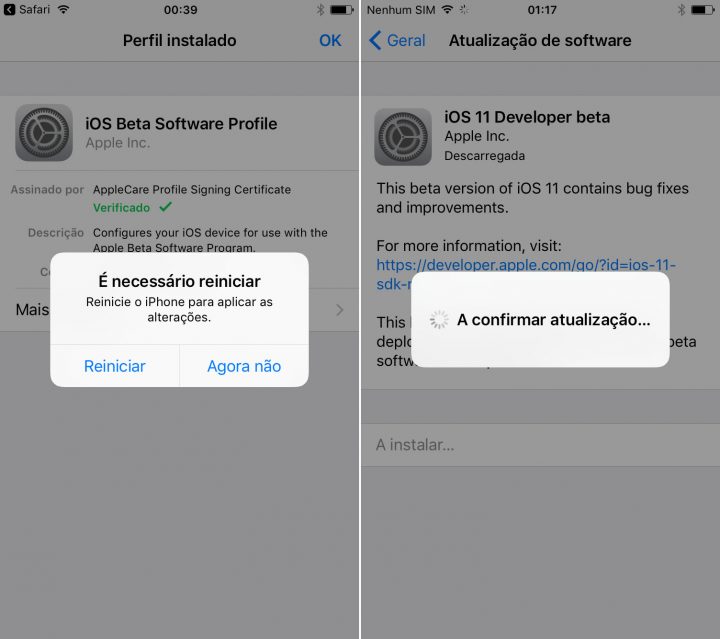 Это поможет установить доверие компании или студии и позволит скачивать, устанавливать и запускать продукты, которые были ей разработаны.
Это поможет установить доверие компании или студии и позволит скачивать, устанавливать и запускать продукты, которые были ей разработаны.